Page 1
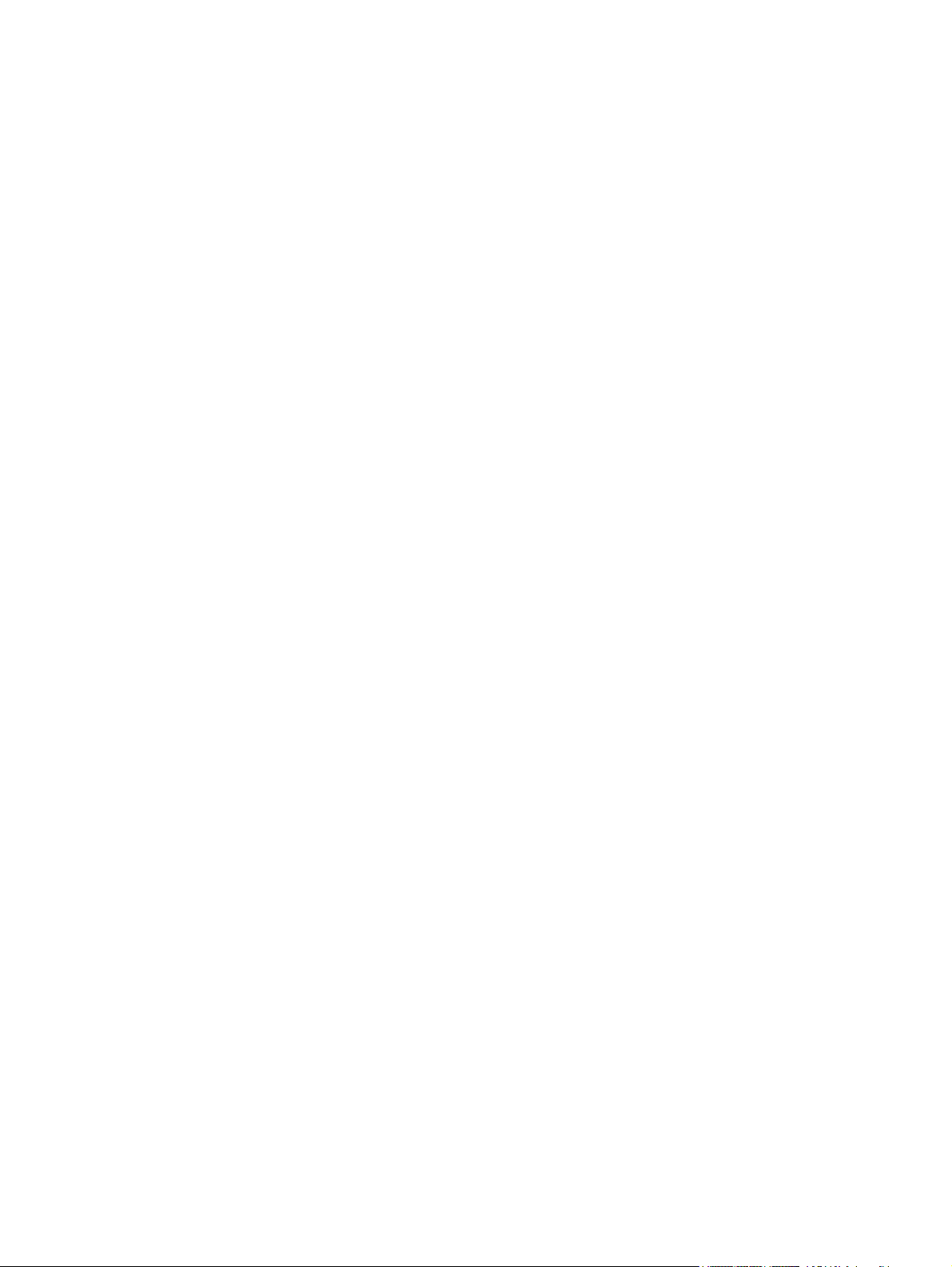
Mise en route
Ordinateur portable HP
Page 2
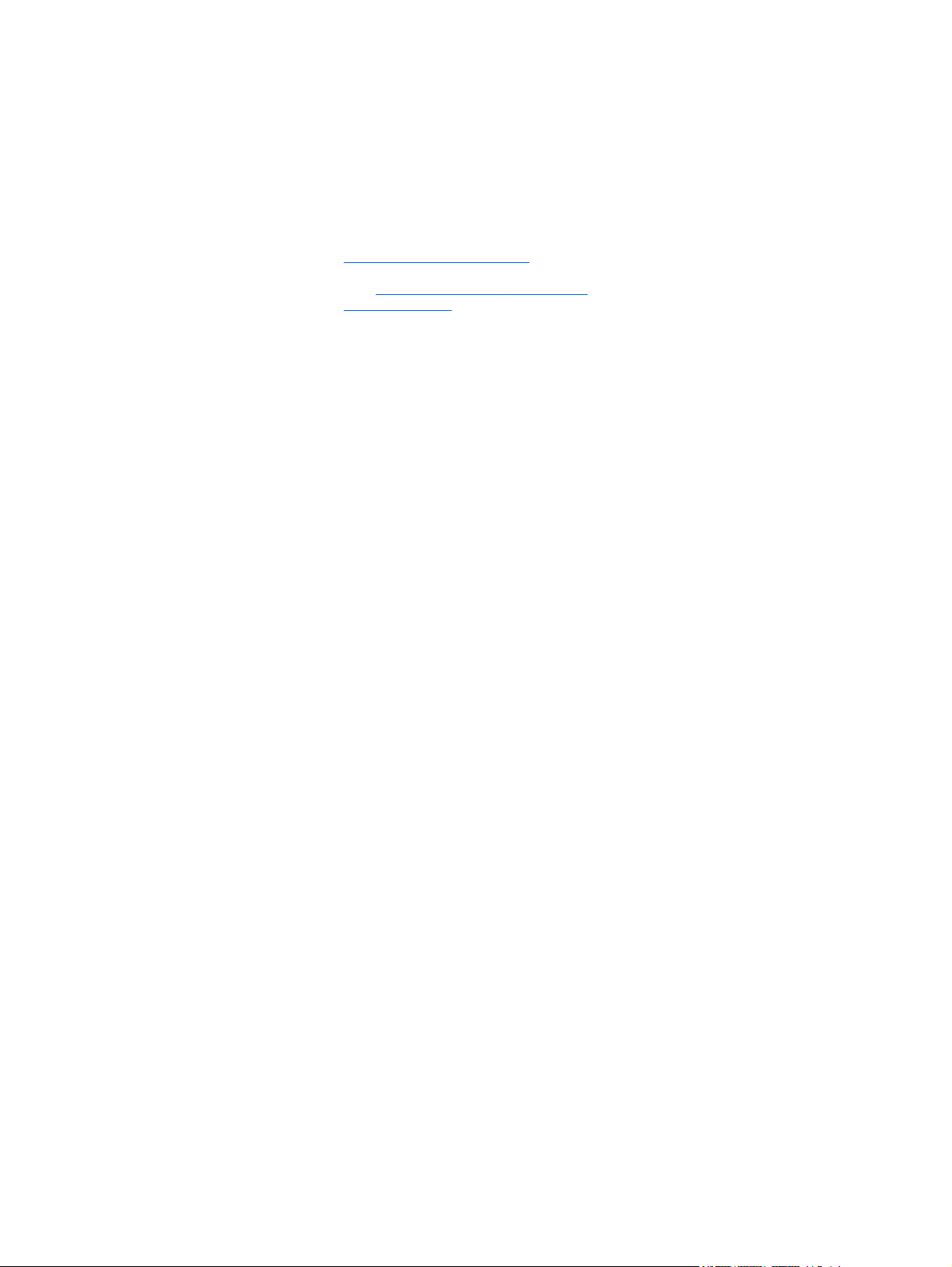
© Copyright 2012 Hewlett-Packard
Development Company, L.P.
Bluetooth est une marque détenue par son
propriétaire et utilisée sous licence par
Hewlett-Packard Company. Microsoft et
Windows sont des marques déposées de
Microsoft Corporation aux États-Unis. Le
logo SD est une marque détenue par son
propriétaire.
Les informations contenues dans ce
document peuvent être modifiées sans
préavis. Les garanties relatives aux
produits et aux services HP sont décrites
dans les déclarations de garantie limitée
expresse qui les accompagnent. Aucun
élément du présent document ne peut être
interprété comme constituant une garantie
supplémentaire. HP ne saurait être tenu
pour responsable des erreurs ou omissions
de nature technique ou rédactionnelle qui
pourraient subsister dans le présent
document.
Première édition : janvier 2013
Référence du document : 709343-051
Informations sur le produit
Ce manuel décrit des fonctions communes
à la plupart des modèles. Cependant,
certaines fonctions peuvent ne pas être
disponibles sur votre ordinateur.
Pour obtenir une version à jour de ce
manuel, contactez le support. Pour accéder
au support des États-Unis, ouvrez la page
http://www.hp.com/go/contactHP. Pour
accéder au support international, ouvrez la
page
http://welcome.hp.com/country/us/en/
wwcontact_us.html.
Conditions d'utilisation du logiciel
En installant, copiant, téléchargeant ou
utilisant tout logiciel préinstallé sur cet
ordinateur, vous reconnaissez être lié par
les termes du contrat de licence utilisateur
final (CLUF) HP. Si vous êtes en désaccord
avec les termes de ce contrat, votre seul
recours consiste à retourner le produit non
utilisé dans sa totalité (matériel et logiciels)
dans un délai de 14 jours, afin d'obtenir un
remboursement conformément à la
politique en matière de remboursement de
votre lieu d'achat.
Pour obtenir des informations
complémentaires ou demander le
remboursement intégral de l'ordinateur,
veuillez contacter votre point de vente local
(le vendeur).
Page 3
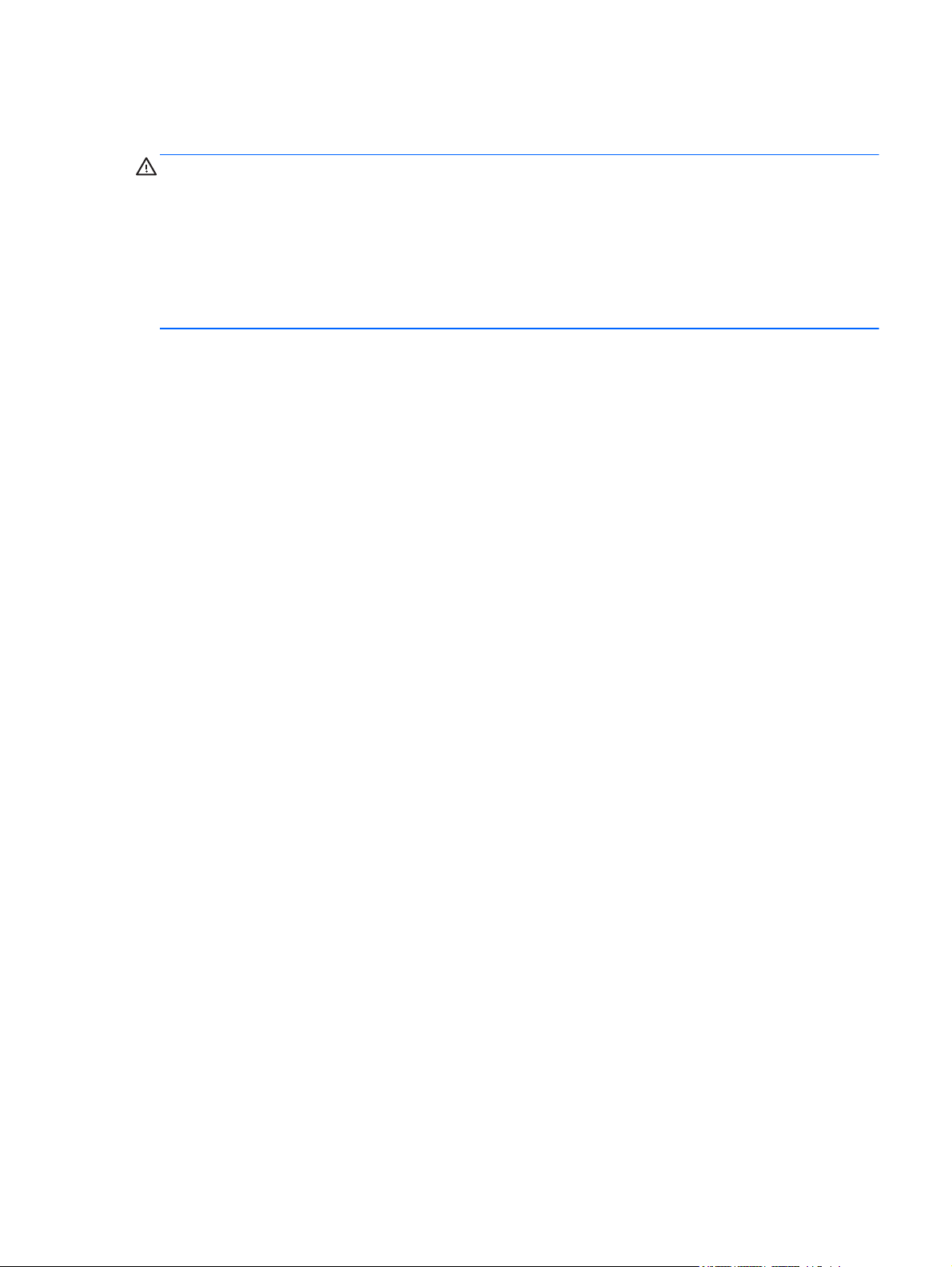
Notice d'avertissement relative à la sécurité
AVERTISSEMENT ! Pour éviter tout risque de blessure associée à la chaleur ou de surchauffe de
l'ordinateur, ne placez pas ce dernier sur vos genoux et n'obstruez pas ses ouvertures d'aération.
Utilisez toujours l'ordinateur sur une surface plane et rigide. La ventilation ne doit pas être entravée
par des éléments rigides, tels qu'une imprimante, ni par des éléments souples, tels que des coussins,
du tissu ou un tapis épais. Par ailleurs, ne mettez pas en contact l'adaptateur secteur avec la peau ou
des éléments souples, tels que des coussins, du tissu ou un tapis, pendant le fonctionnement de
l'appareil. L'ordinateur et l'adaptateur secteur sont conformes aux limites de température de surface
accessible à l'utilisateur, définies par la norme internationale sur la sécurité du matériel informatique
(CEI 60950).
iii
Page 4
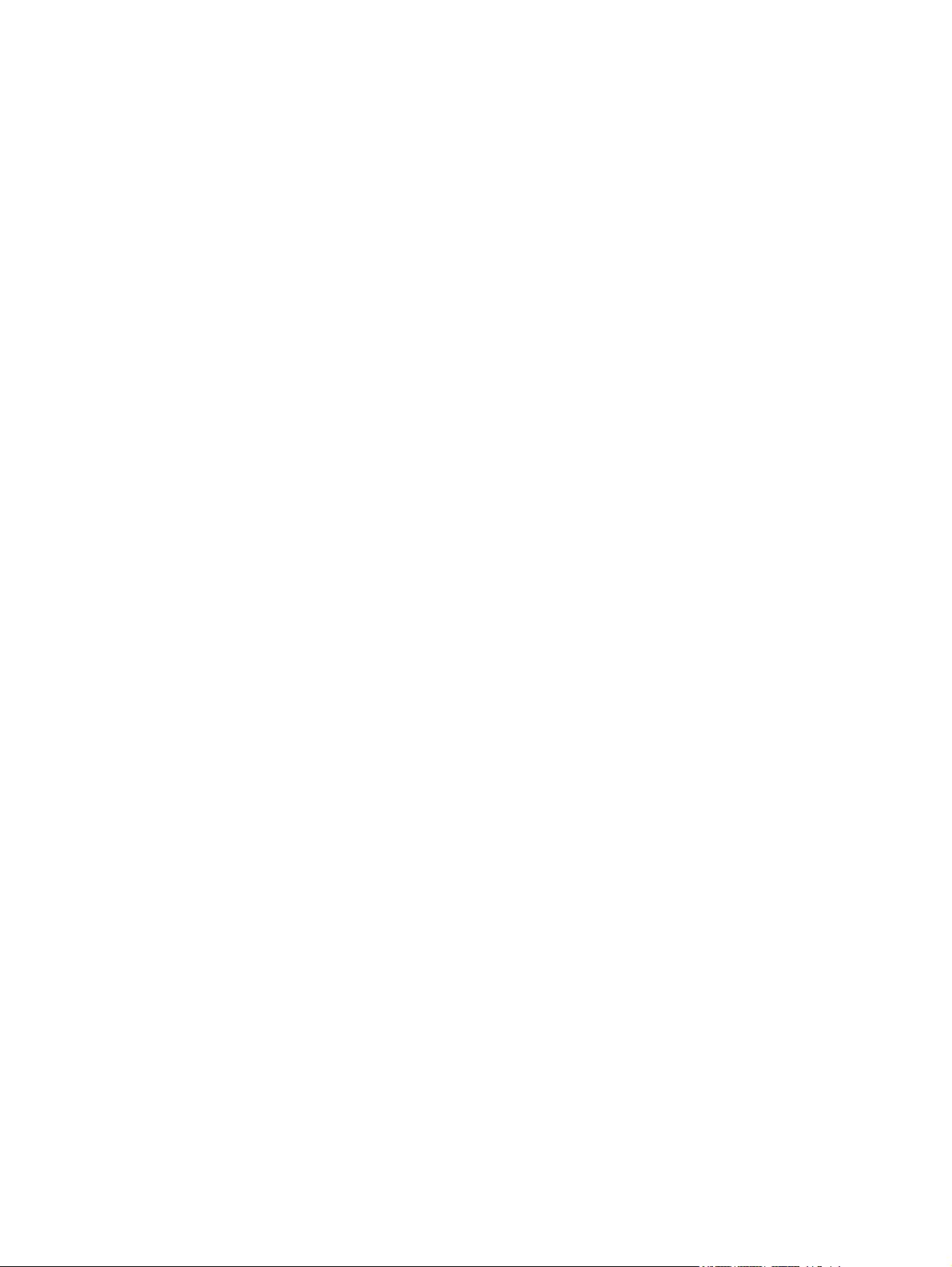
iv Notice d'avertissement relative à la sécurité
Page 5
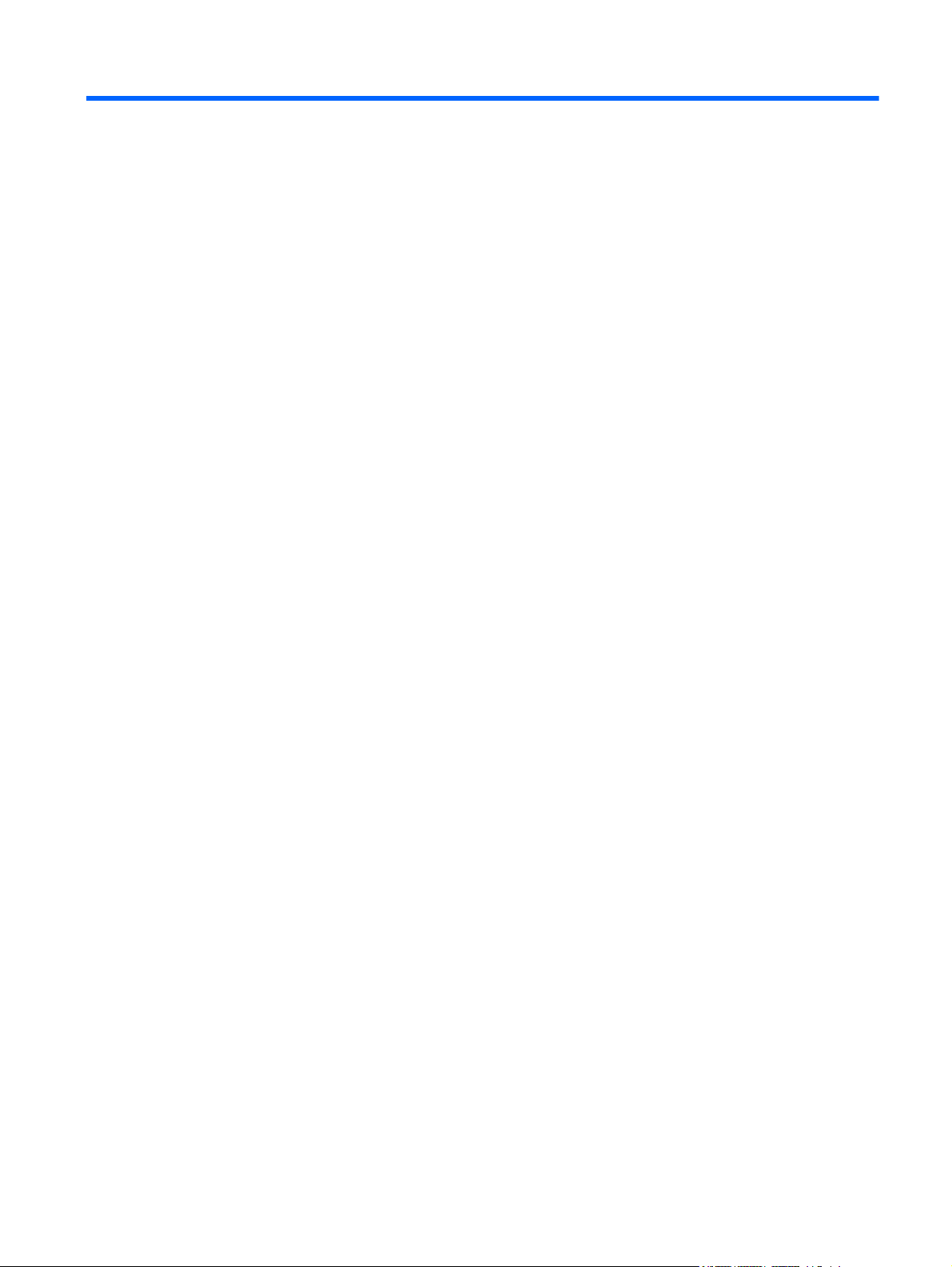
Sommaire
1 Bienvenue ........................................................................................................................................................ 1
Recherche d'informations ..................................................................................................................... 2
2 Découverte de votre ordinateur ..................................................................................................................... 4
Partie supérieure .................................................................................................................................. 4
Pavé tactile .......................................................................................................................... 4
Voyants ................................................................................................................................ 5
Touches ............................................................................................................................... 6
Côté droit .............................................................................................................................................. 7
Côté gauche ......................................................................................................................................... 9
Partie arrière ....................................................................................................................................... 10
Écran .................................................................................................................................................. 12
Partie inférieure .................................................................................................................................. 15
3 Réseau ........................................................................................................................................................... 17
Utilisation d'un fournisseur d'accès Internet (FAI) .............................................................................. 18
Connexion à un réseau sans fil .......................................................................................................... 18
Connexion à un réseau WLAN existant ............................................................................. 19
Configuration d'un nouveau réseau WLAN ....................................................................... 19
Configuration d'un routeur sans fil ..................................................................... 20
Protection de votre réseau WLAN ..................................................................... 20
Utilisation du module HP Mobile Broadband (certains modèles uniquement) ................... 20
Insertion et retrait d'une carte SIM .................................................................... 21
Utilisation du GPS (certains modèles uniquement) ........................................................... 22
Utilisation de périphériques sans fil Bluetooth (certains modèles uniquement) ................. 22
Connexion à un réseau filaire ............................................................................................................. 23
Connexion à un réseau local (LAN) ................................................................................... 23
4 Multimédia ..................................................................................................................................................... 24
Utilisation des commandes d'activité multimédia ............................................................................... 24
Audio .................................................................................................................................................. 24
v
Page 6

Réglage du volume ............................................................................................................ 25
Vérification des fonctions audio de l'ordinateur ................................................................. 25
Webcam (certains modèles) ............................................................................................................... 26
Vidéo .................................................................................................................................................. 26
Connecteur DisplayPort ..................................................................................................... 26
5 Cartes et périphériques externes ................................................................................................................ 28
Utilisation de cartes dans le lecteur de cartes multimédia (certains modèles uniquement) ............... 28
Insertion d'une carte numérique ........................................................................................ 28
Retrait d'une carte numérique ............................................................................................ 29
Utilisation d'un périphérique USB ....................................................................................................... 29
Connexion d'un périphérique USB .................................................................................... 30
Retrait d'un périphérique USB ........................................................................................... 30
Utilisation de périphériques externes en option ................................................................................. 31
Utilisation d'unités externes en option ............................................................................... 31
Utilisation du connecteur d'amarrage (certains modèles uniquement) .............................. 32
6 Gestion de l'alimentation ............................................................................................................................. 33
Arrêt de l'ordinateur ............................................................................................................................ 33
Définition des options d'alimentation .................................................................................................. 34
Utilisation des états d'économie d'énergie ......................................................................... 34
Intel Rapid Start Technology (certains modèles uniquement) .......................... 34
Activation et sortie du mode veille ..................................................................... 34
Activation et sortie du mode veille prolongée .................................................... 35
Utilisation de la jauge d'alimentation ................................................................................. 35
Utilisation des plans d'alimentation .................................................................................... 36
Affichage du plan d'alimentation actuel ............................................................. 36
Sélection d'un plan d'alimentation différent ....................................................... 36
Personnalisation des plans d'alimentation ........................................................ 36
Définition d'une protection par mot de passe pour quitter la mise en veille ....................... 36
Utilisation de l'alimentation par batterie .............................................................................................. 37
Obtention d'informations supplémentaires sur la batterie .................................................. 37
Utilisation de l'outil Contrôle de la batterie ......................................................................... 38
Affichage de la charge de batterie restante ....................................................................... 38
Optimisation de la durée de décharge de la batterie ......................................................... 38
Gestion des niveaux bas de batterie ................................................................................. 38
Identification des niveaux bas de batterie ......................................................... 38
Résolution d'un niveau bas de batterie ............................................................. 39
Résolution d'un niveau bas de batterie lorsqu'une alimentation
externe est disponible ....................................................................... 39
vi
Page 7
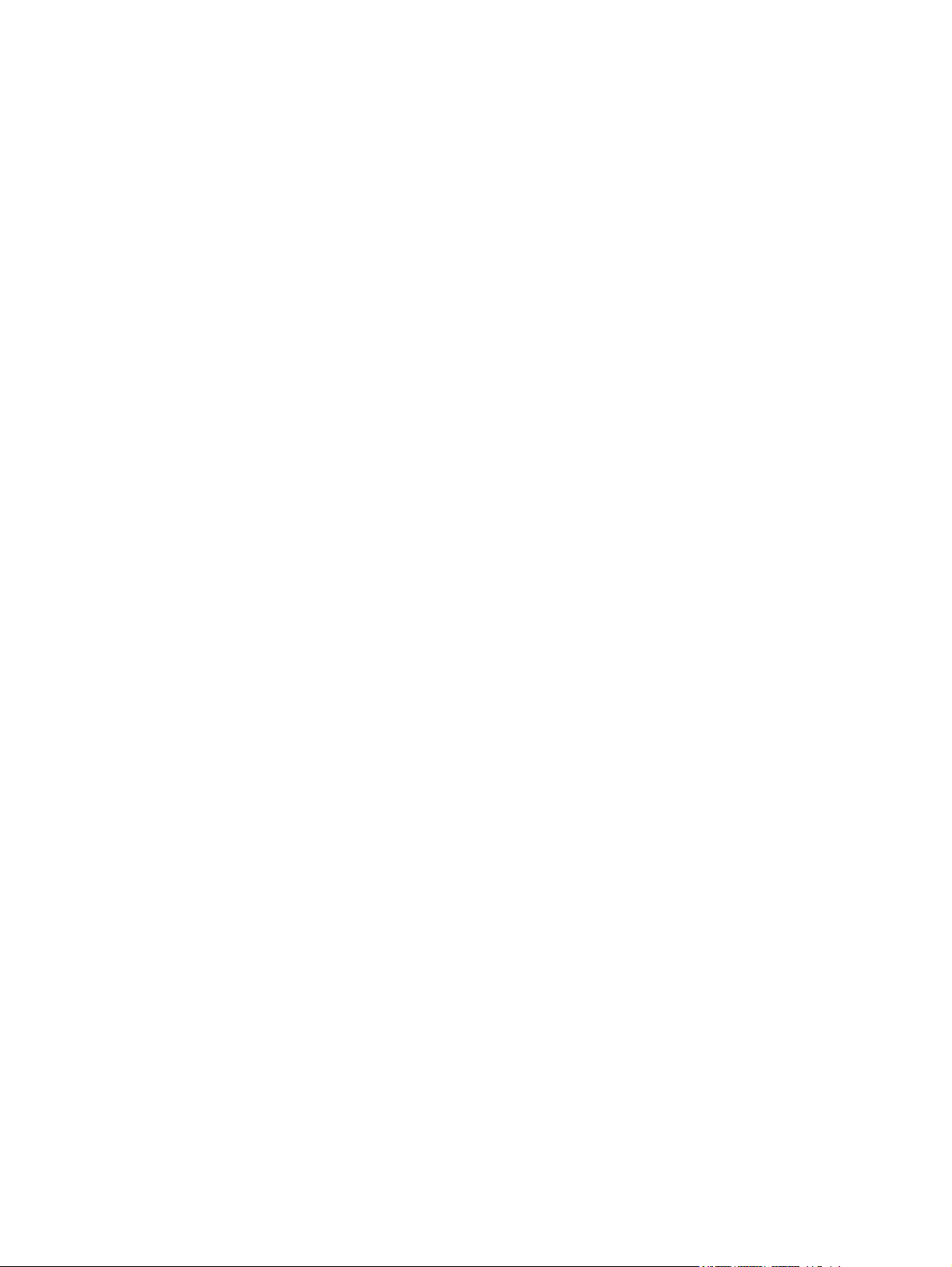
Résolution d'un niveau bas de batterie lorsqu'aucune source
d'alimentation n'est disponible .......................................................... 39
Résolution d'un niveau bas de batterie lorsque l'ordinateur ne
peut pas quitter le mode veille prolongée ......................................... 39
Économie d'énergie de la batterie ..................................................................................... 39
Stockage d'une batterie remplaçable par l'utilisateur (certains modèles uniquement) ...... 40
Mise au rebut d'une batterie remplaçable par l'utilisateur (certains modèles
uniquement) ....................................................................................................................... 40
Remplacement d'une batterie remplaçable par l'utilisateur (certains modèles) ................. 40
Utilisation d'une alimentation secteur externe .................................................................................... 41
Test d'un adaptateur secteur ............................................................................................. 42
7 Clavier et périphériques de pointage .......................................................................................................... 43
Utilisation du clavier ........................................................................................................................... 43
Identification des touches d'activation ............................................................................... 43
Utilisation des pavés numériques ...................................................................................... 45
Utilisation du pavé numérique interne ............................................................... 45
Activation et désactivation du pavé numérique interne .................... 46
Basculement des fonctions des touches du pavé numérique
interne ............................................................................................... 46
Utilisation d'un pavé numérique externe en option ........................................... 46
Utilisation des périphériques de pointage .......................................................................................... 47
Définition des préférences du périphérique de pointage ................................................... 47
Utilisation du pavé tactile ................................................................................................... 47
Activation et désactivation du pavé tactile ........................................................ 48
Navigation ......................................................................................................... 48
Sélection ........................................................................................................... 49
Utilisation des mouvements du pavé tactile ...................................................... 49
Défilement ........................................................................................ 50
Pincement/zoom ............................................................................... 50
Rotation (certains modèles uniquement) .......................................... 51
8 Entretien ........................................................................................................................................................ 52
Insertion ou retrait de la batterie ......................................................................................................... 52
Retrait ou remise en place du cache de service ................................................................................ 53
Retrait du cache de service ............................................................................................... 54
Remise en place du cache de service ............................................................................... 55
Remplacement ou mise à niveau du disque dur ................................................................................ 56
Retrait du disque dur ......................................................................................................... 56
Installation d'un disque dur ................................................................................................ 56
Ajout ou remplacement de modules mémoire ................................................................... 57
vii
Page 8

Mise à jour des programmes et des pilotes ........................................................................................ 59
Nettoyage de votre ordinateur ............................................................................................................ 60
Produits de nettoyage ........................................................................................................ 60
Procédures de nettoyage ................................................................................................... 60
Nettoyage de l'écran ......................................................................................... 60
Nettoyage du capot et des parties latérales ...................................................... 60
Nettoyage du pavé tactile et du clavier ............................................................. 61
9 Sauvegarde et restauration .......................................................................................................................... 62
Création d'un support de restauration avec HP Recovery Disc Creator ............................................ 63
Création de supports de restauration ................................................................................ 63
Sauvegarde des informations ............................................................................................................. 63
Exécution d'une restauration du système .......................................................................................... 64
Utilisation des outils de restauration Windows .................................................................. 64
Utilisation des outils de restauration de la touche f11 ....................................................... 65
Utilisation du DVD de Windows 7 (vendu séparément) ..................................................... 66
10 Support ........................................................................................................................................................ 67
Contact du support ............................................................................................................................. 67
Étiquettes ........................................................................................................................................... 68
11 Caractéristiques techniques ...................................................................................................................... 69
Tension d'entrée ................................................................................................................................. 69
Environnement d'exploitation ............................................................................................................. 70
Index ................................................................................................................................................................... 71
viii
Page 9
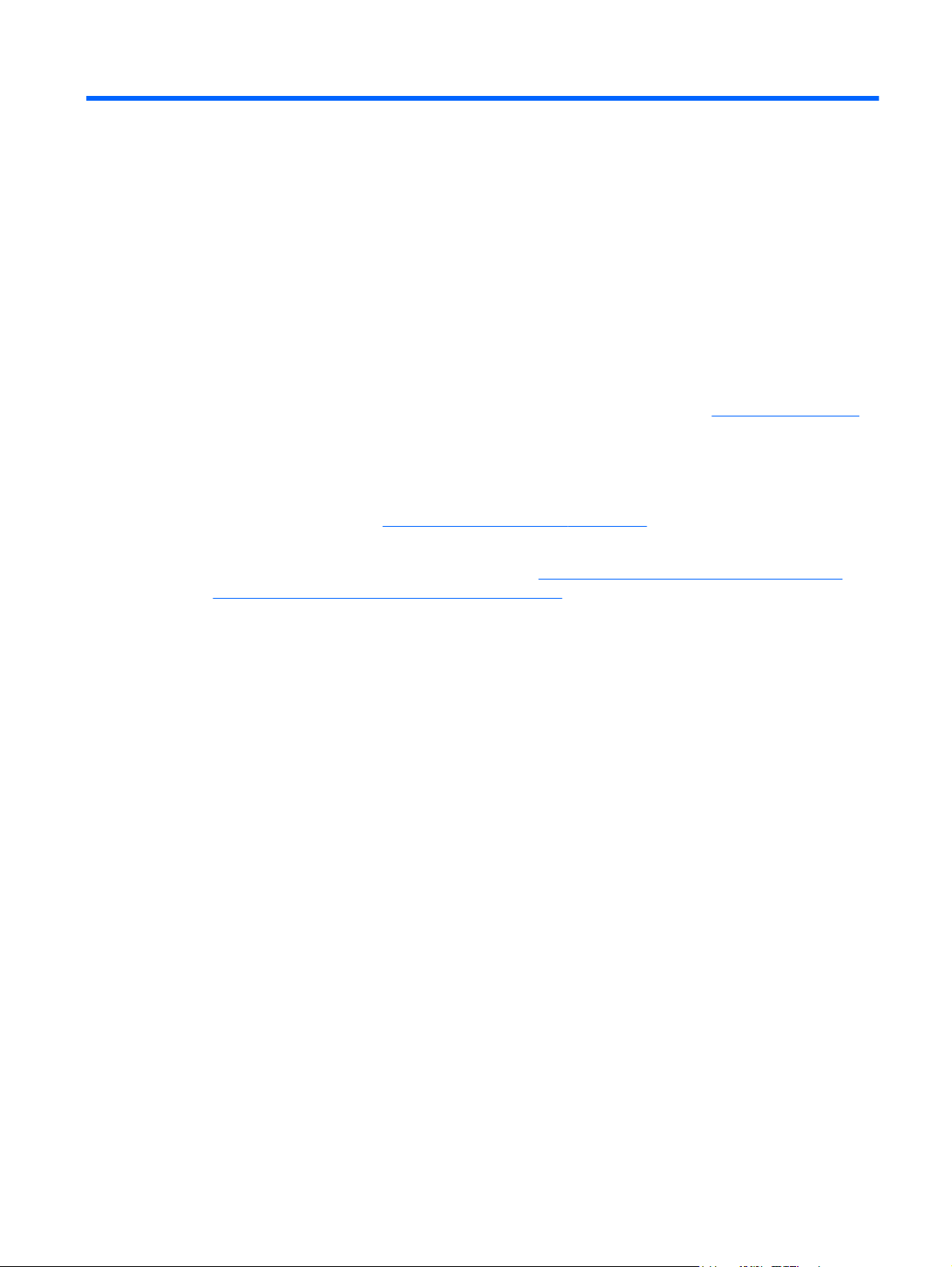
1 Bienvenue
Une fois que vous avez terminé la configuration et l'enregistrement de l'ordinateur, il est important de
suivre la procédure ci-dessous :
Vous connecter à Internet : configurez votre réseau filaire ou sans fil pour pouvoir vous
●
connecter à Internet. Pour plus d'informations, reportez-vous au chapitre
Mettre à jour votre logiciel antivirus : protégez votre ordinateur contre les dégâts causés par
●
les virus. Préinstallé sur l'ordinateur, ce logiciel vous permet d'accéder à des mises à jour
gratuites pendant une période déterminée. Pour plus d'informations, reportez-vous au Manuel
de référence de l'ordinateur portable HP. Pour obtenir des instructions sur l'accès à ce manuel,
reportez-vous à la section
Vous familiariser avec votre ordinateur : découvrez les fonctions de votre ordinateur. Pour
●
plus d'informations, reportez-vous aux chapitres
Clavier et périphériques de pointage à la page 43.
et
Réseau à la page 17.
Recherche d'informations à la page 2.
Découverte de votre ordinateur à la page 4
● Rechercher les logiciels installés : affichez la liste des logiciels préinstallés sur l'ordinateur.
Sélectionnez Démarrer > Tous les programmes. Pour plus d'informations sur les logiciels
livrés avec l'ordinateur, reportez-vous aux instructions de leurs éditeurs respectifs, fournies avec
le logiciel ou sur le site Web de l'éditeur.
1
Page 10
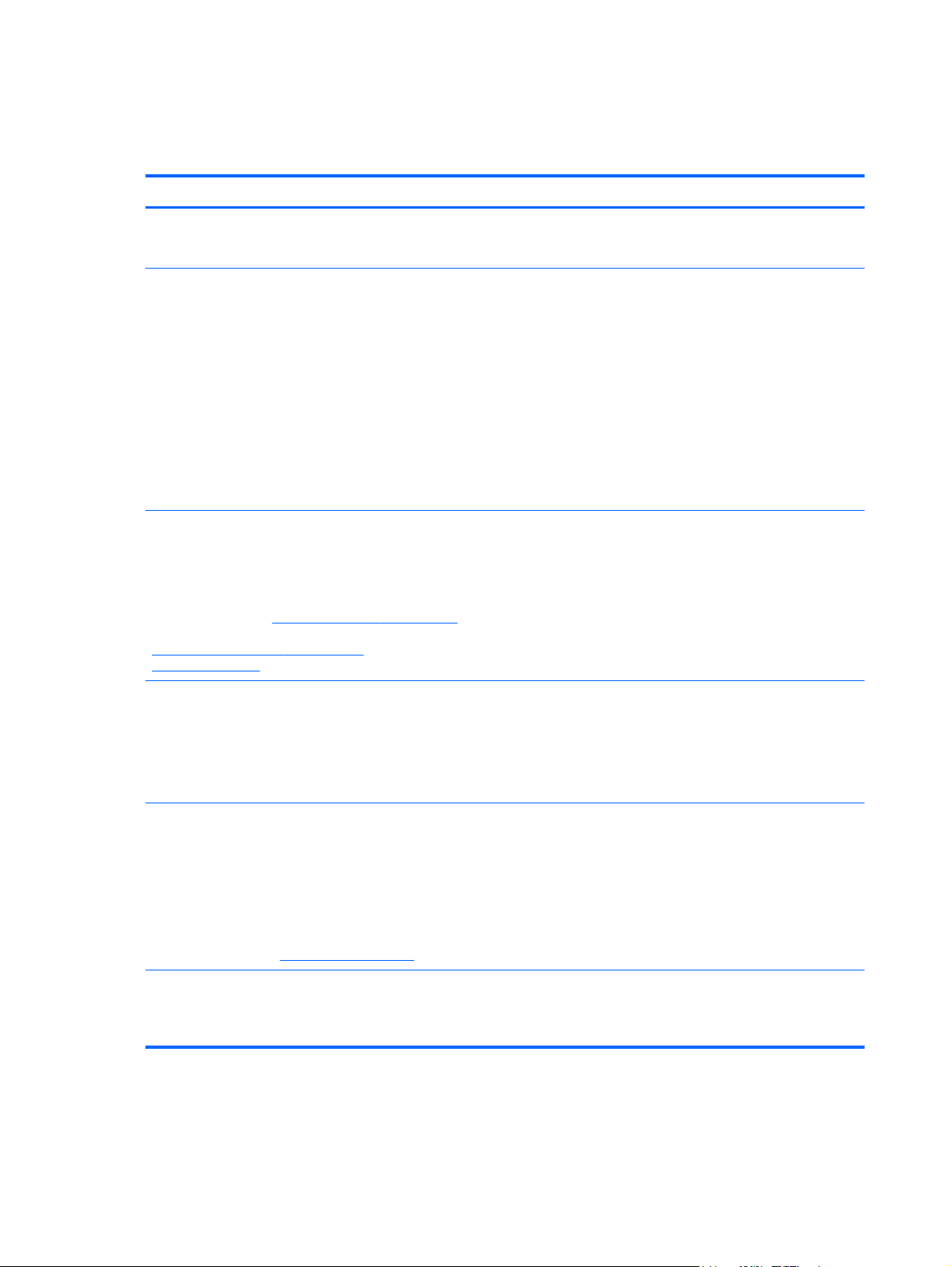
Recherche d'informations
Cet ordinateur est livré avec plusieurs ressources qui vous aideront à réaliser différentes tâches.
Ressources Pour obtenir des informations sur
Poster Instructions d'installation
Manuel de référence de l'ordinateur portable HP
Pour accéder à ce manuel sur votre ordinateur :
Sélectionnez Démarrer > Aide et support > Manuels
de l'utilisateur.
Aide et support
Pour accéder à Aide et support, sélectionnez
Démarrer > Aide et support.
REMARQUE : Pour accéder au support des États-
Unis, ouvrez la page
Pour accéder au support international, ouvrez la page
http://welcome.hp.com/country/us/en/
wwcontact_us.html.
http://www.hp.com/go/contactHP.
Configuration de l'ordinateur
●
● Identification des éléments de l'ordinateur
Fonctions de gestion de l'alimentation
●
● Optimisation de la durée de vie de la batterie
● Utilisation des fonctions multimédia de l'ordinateur
● Protection de l'ordinateur
Entretien de l'ordinateur
●
Mise à jour des logiciels
●
Installation de certains composants
●
Création d'un réseau filaire et/ou sans fil
●
Informations sur le système d'exploitation
●
● Mises à jour des logiciels, des pilotes et du BIOS
● Outils de résolution des problèmes
● Accès au support
Informations sur les réglementations, la sécurité et les
conditions d'utilisation
Pour accéder à ce manuel :
Sélectionnez Démarrer > Aide et support > Manuels
de l'utilisateur.
Sécurité et ergonomie du poste de travail
Pour accéder à ce manuel :
Sélectionnez Démarrer > Aide et support > Manuels
de l'utilisateur.
– ou –
Reportez-vous au site
Livret Worldwide Telephone Numbers (Numéros de
téléphone internationaux)
Ce livret est fourni avec votre ordinateur.
http://www.hp.com/ergo.
Informations sur les réglementations et la sécurité
●
● Informations sur la mise au rebut de la batterie
Configuration du poste de travail, positions conseillées,
●
conditions de sécurité et de travail appropriées
● Informations sur la sécurité électrique et mécanique
Numéros de téléphone du support HP
2 Chapitre 1 Bienvenue
Page 11
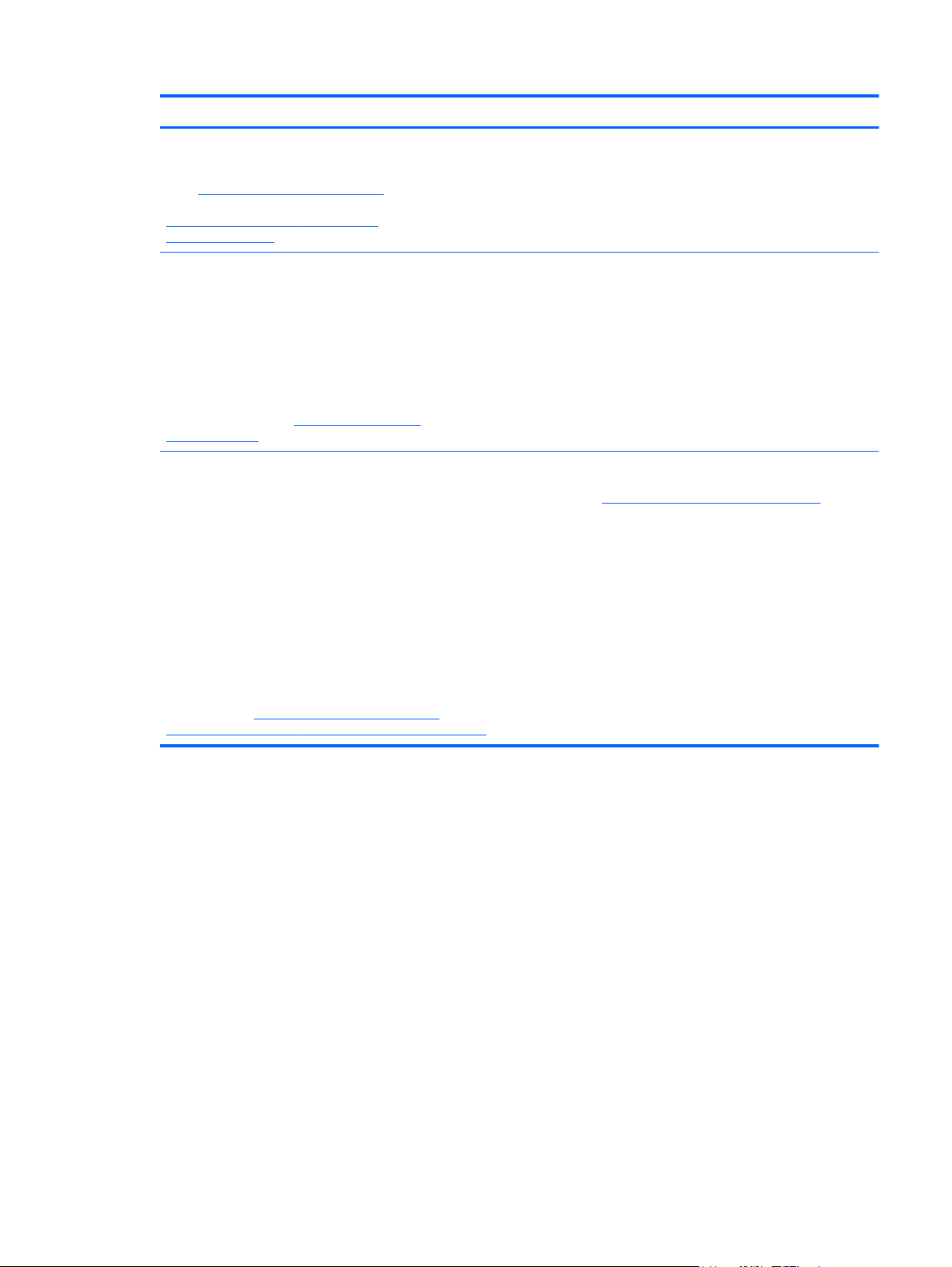
Ressources Pour obtenir des informations sur
Site Web HP
Pour accéder au support des États-Unis, ouvrez la
page
http://www.hp.com/go/contactHP. Pour accéder
au support international, ouvrez la page
http://welcome.hp.com/country/us/en/
wwcontact_us.html.
Garantie limitée*
Pour accéder à la garantie :
Sélectionnez Démarrer > Aide et support > Manuels
de l'utilisateur > Affichez les informations de
garantie.
– ou –
Reportez-vous au site
orderdocuments.
*Vous trouverez les dispositions expresses de la garantie limitée HP applicable à ce produit dans les manuels de l'utilisateur
de votre ordinateur et/ou sur le CD/DVD fourni avec le produit. Pour certains pays/certaines régions où la version imprimée
de la garantie n'est pas fournie, vous pouvez demander une copie sur le site
envoyer un courrier à l'une des adresses suivantes :
Amérique du Nord : Hewlett Packard, MS POD, 11311 Chinden Blvd., Boise, ID 83714, États-Unis
●
Europe, Proche-Orient et Afrique : Hewlett-Packard, POD, Via G. Di Vittorio, 9, 20063, Cernusco s/Naviglio (MI),
●
Italie
http://www.hp.com/go/
Informations relatives au support
●
● Commande de pièces et informations d'aide supplémentaires
Accessoires disponibles pour le périphérique
●
Informations de garantie
http://www.hp.com/go/orderdocuments ou
● Asie et Pacifique : Hewlett-Packard, POD, P.O. Box 200, Alexandra Post Office, Singapour 9115077, Singapour
Lorsque vous demandez une copie imprimée de votre garantie, veuillez inclure le numéro du produit, la période de garantie
(indiquée sur l'étiquette de service), votre nom et votre adresse postale.
IMPORTANT : Ne renvoyez PAS votre produit HP aux adresses ci-dessus. Pour accéder au support des États-Unis,
ouvrez la page
http://welcome.hp.com/country/us/en/wwcontact_us.html.
http://www.hp.com/go/contactHP. Pour accéder au support international, ouvrez la page
Recherche d'informations 3
Page 12
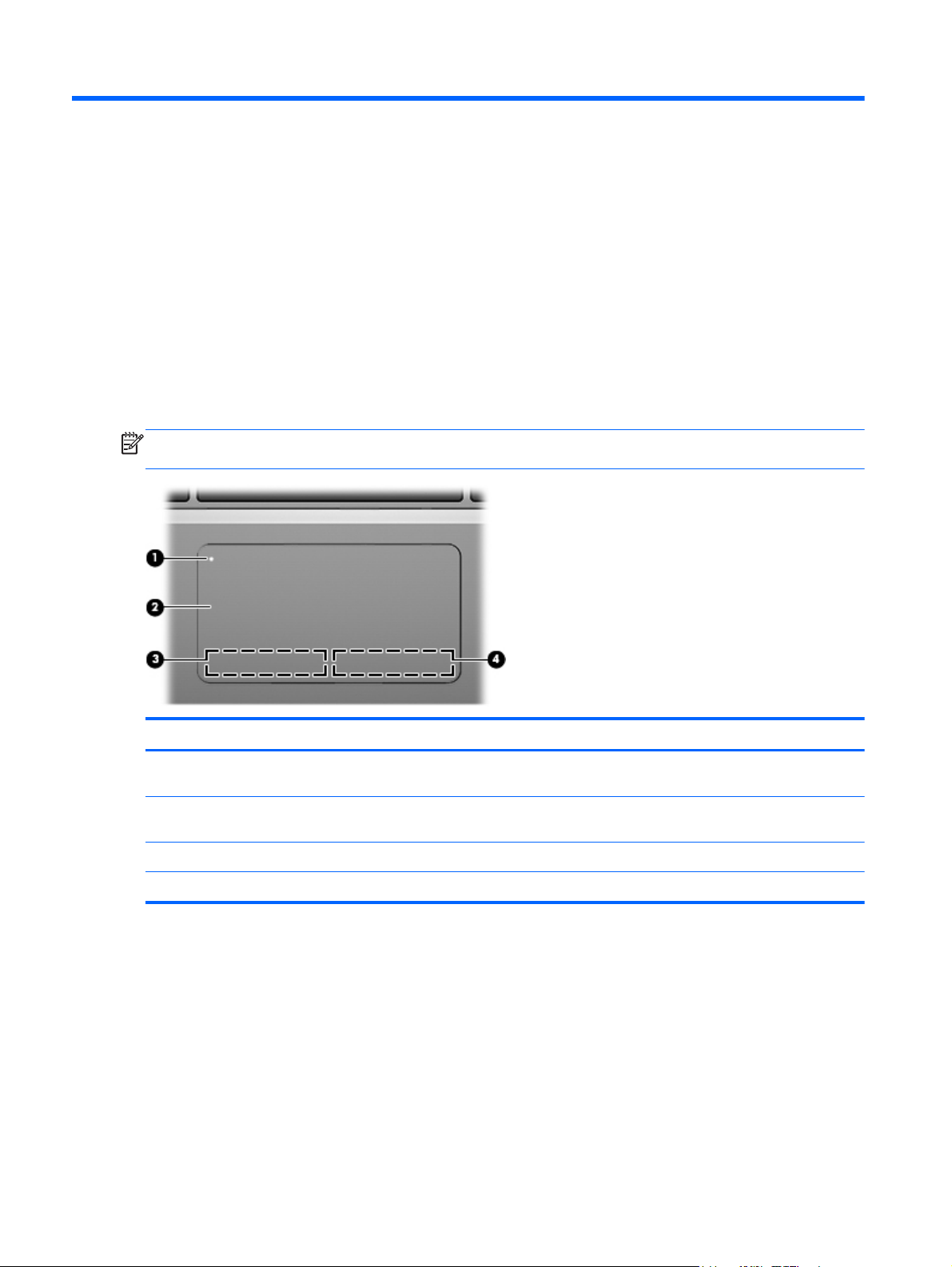
2 Découverte de votre ordinateur
Partie supérieure
Pavé tactile
REMARQUE : Votre ordinateur peut être légèrement différent du modèle représenté dans cette
section.
Élément Description
(1) Bouton d'activation et désactivation du pavé
tactile
(2) Zone du pavé tactile Déplace le pointeur pour sélectionner ou activer des
(3) Bouton gauche du pavé tactile Fonctionne comme le bouton gauche d'une souris externe.
(4) Bouton droit du pavé tactile Fonctionne comme le bouton droit d'une souris externe.
Active et désactive le pavé tactile.
éléments à l'écran.
4 Chapitre 2 Découverte de votre ordinateur
Page 13
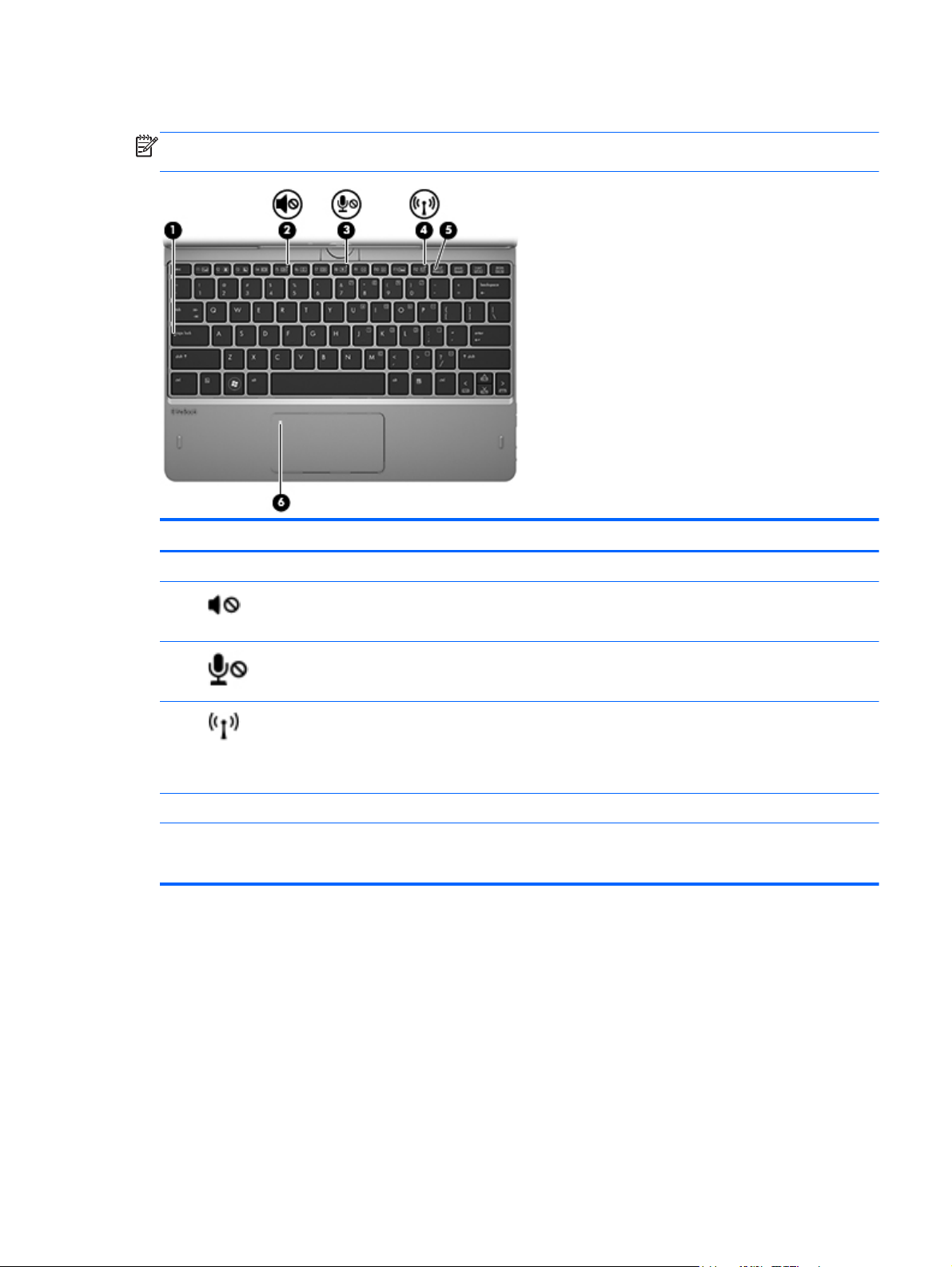
Voyants
REMARQUE : Votre ordinateur peut être légèrement différent du modèle représenté dans cette
section.
Élément Description
(1) Voyant verr maj Allumé : le verrouillage des majuscules est activé.
(2)
(3)
(4)
(5) Voyant ver num Allumé : le verrouillage numérique est activé.
(6) Voyant du pavé tactile ● Orange : le pavé tactile est désactivé.
Voyant Muet
Voyant de désactivation du microphone
Voyant des périphériques sans fil
Orange : le son de l'ordinateur est désactivé.
●
● Éteint : le son de l'ordinateur est activé.
Orange : le microphone est désactivé.
●
● Éteint : le microphone est allumé.
Orange : un appareil sans fil intégré, tel qu'un
●
périphérique de réseau local sans fil (WLAN) et/ou un
périphérique Bluetooth®, est activé.
Éteint : tous les périphériques sans fil sont désactivés.
●
Éteint : le pavé tactile est activé.
●
Partie supérieure 5
Page 14
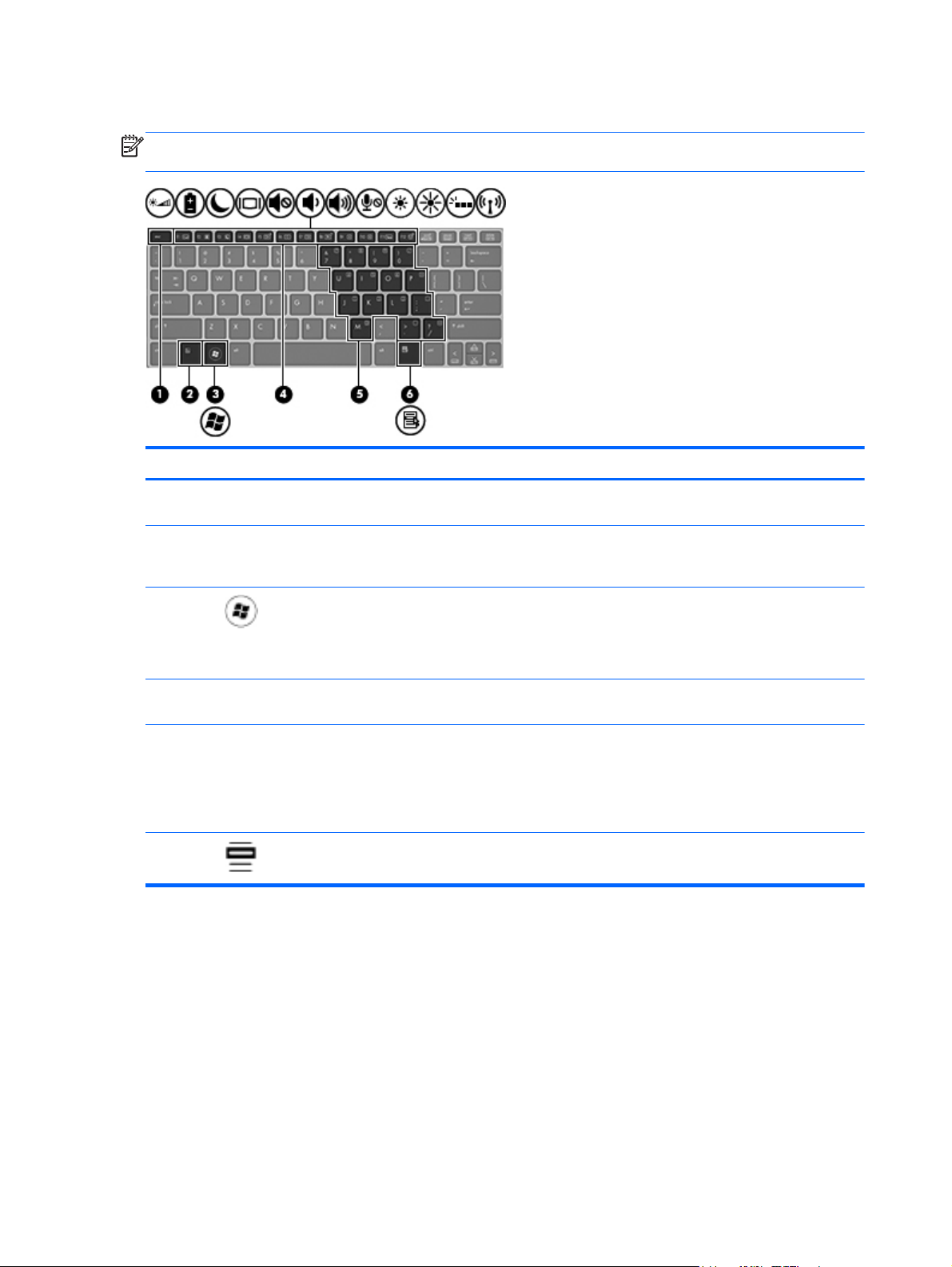
Touches
REMARQUE : Votre ordinateur peut être légèrement différent du modèle représenté dans cette
section.
Élément Description
(1) Touche echap Affiche les informations système lorsqu'elle est associée
(2) Touche fn Associée à une touche de fonction, à la touche ver num,
(3)
(4) Touches de fonction Exécutent les fonctions système utilisées fréquemment
(5) Pavé numérique interne Peut être utilisé comme un pavé numérique externe
(6)
Touche Windows Vous ramène à l'écran d'accueil d'une application
Touche des applications Windows Affiche les options relatives à un objet sélectionné.
à la touche fn.
à la touche echap ou à la touche b, permet d'exécuter
les fonctions du système fréquemment utilisées.
ouverte ou au bureau Windows.
REMARQUE : Appuyez à nouveau sur la touche
Windows pour revenir à l'écran précédent.
lorsqu'elles sont associées à la touche fn.
lorsque le clavier est activé.
Chaque touche du pavé numérique exécute la fonction
indiquée par l'icône représentée dans l'angle supérieur
droit de la touche.
6 Chapitre 2 Découverte de votre ordinateur
Page 15
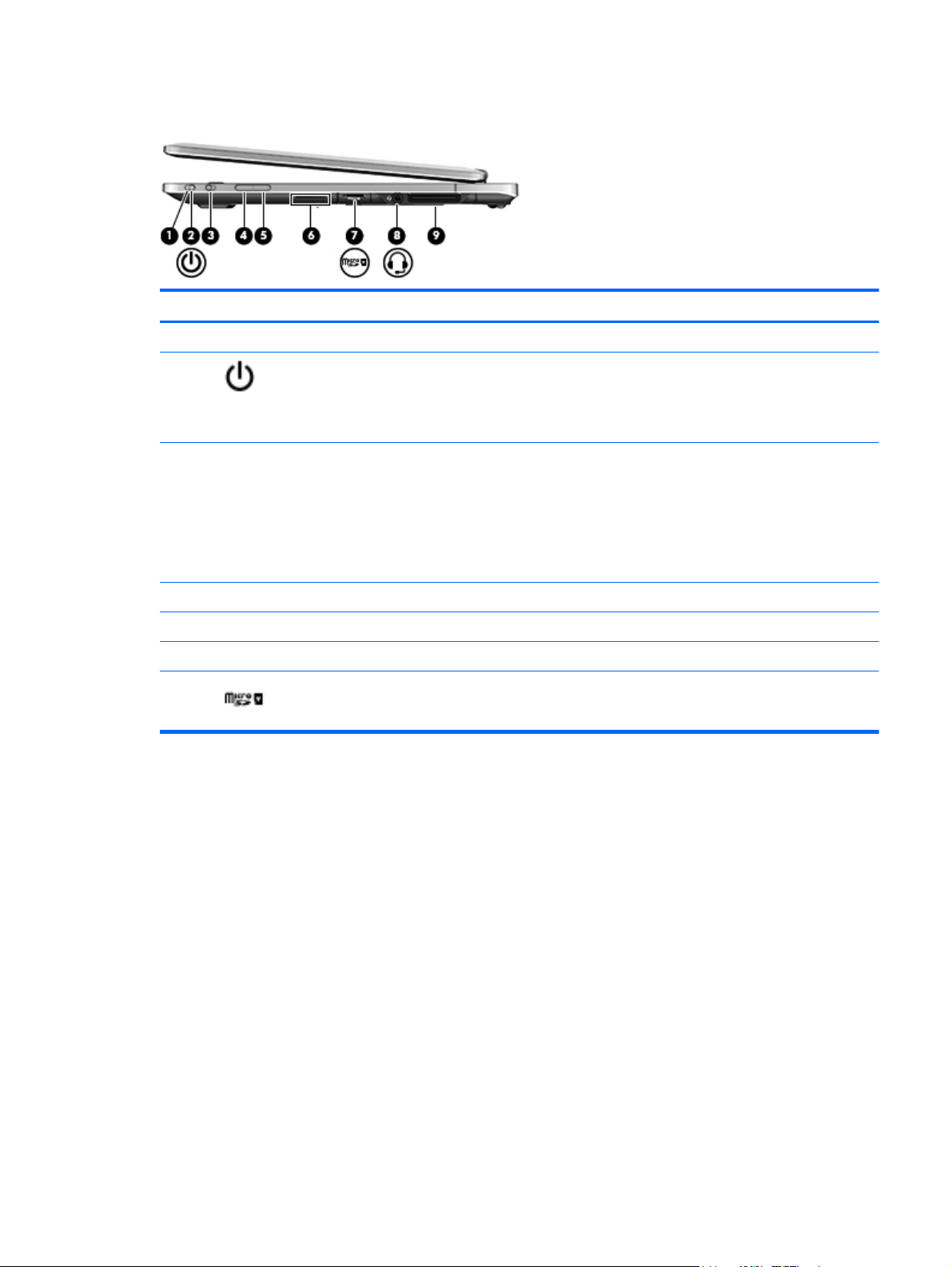
Côté droit
Élément Description
(1) Interrupteur d'alimentation Permet de mettre l'ordinateur sous ou hors tension.
(2)
(3) Verrou de rotation Verrouille l'orientation de l'écran en mode paysage ou
(4) Bouton de réglage du volume Réduit le volume.
(5) Bouton de réglage du volume Augmente le volume.
(6) Haut-parleurs Émettent le son.
(7)
Voyant d'alimentation
Lecteur de cartes multimédia numérique Prend en charge une carte microSD haute capacité
Allumé : l'ordinateur est sous tension.
●
● Clignotant : l'ordinateur est en veille.
● Éteint : l'ordinateur est hors tension.
portrait.
REMARQUE : Lorsque vous passez de la configuration
ordinateur portable à la configuration tablette, l'écran de
l'ordinateur passe automatiquement du mode paysage au
mode portrait. Pour verrouiller l'orientation actuelle de
l'écran, faites glisser le bouton d'orientation de l'écran.
(SDHC) ou une carte SIM micro sans fil en option.
Côté droit 7
Page 16
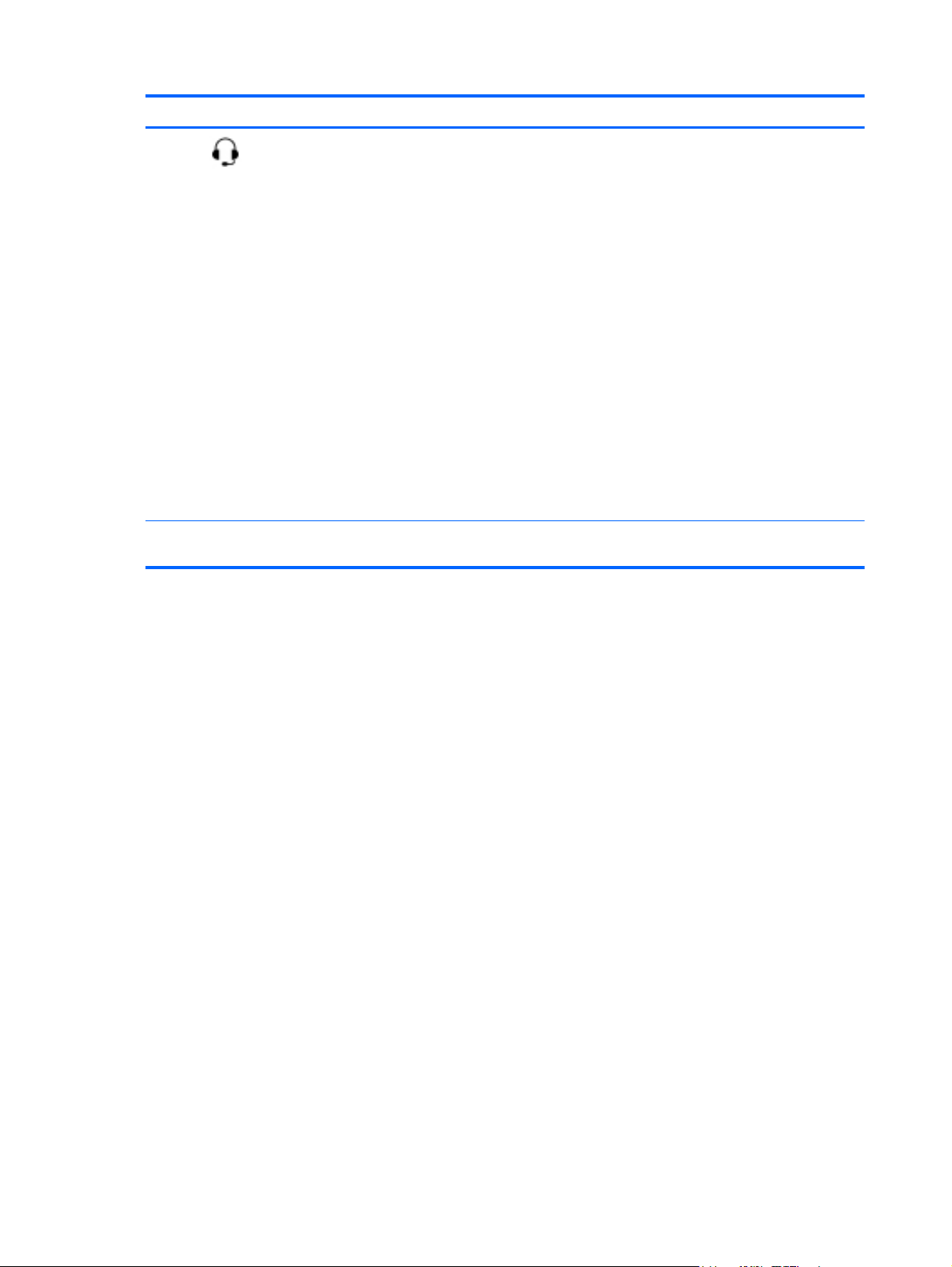
Élément Description
(8)
(9) Port d'amarrage Permet de connecter un périphérique d'amarrage en
Prise de sortie audio (casque)/Prise
d'entrée audio (microphone)
Émet du son lorsque des haut-parleurs stéréo avec
alimentation, un casque, des écouteurs, un micro-casque
ou un dispositif audio de télévision en option sont
connectés. Permet également de connecter un microcasque en option.
AVERTISSEMENT ! Pour réduire le risque de lésions,
réglez le volume avant d'utiliser un casque, des écouteurs
ou un micro-casque. Pour plus d'informations sur la
sécurité, consultez les Informations sur les
réglementations, la sécurité et les conditions d'utilisation.
Pour accéder aux manuels de l'utilisateur, sélectionnez
l'application HP Support Assistant sur l'écran d'accueil,
sélectionnez Poste de travail, puis sélectionnez
Manuels de l'utilisateur.
REMARQUE : La connexion d'un périphérique sur la
prise entraîne la désactivation des haut-parleurs de
l'ordinateur.
REMARQUE : Assurez-vous que le câble du
périphérique comporte un connecteur à 4 conducteurs qui
prend en charge à la fois les sorties (casque) et entrées
(micro) audio.
option.
8 Chapitre 2 Découverte de votre ordinateur
Page 17
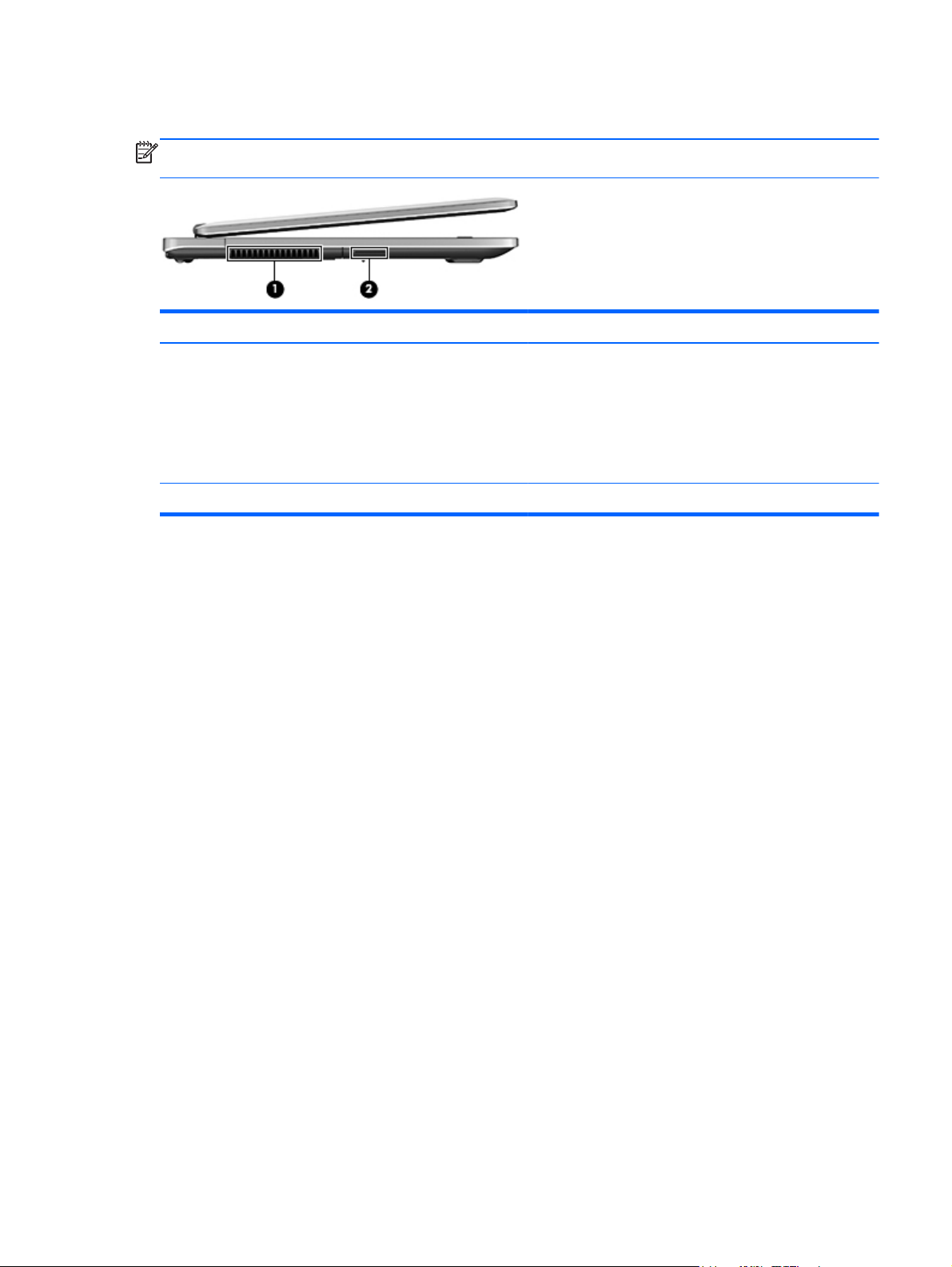
Côté gauche
REMARQUE : Votre ordinateur peut être légèrement différent du modèle représenté dans cette
section.
Élément Description
(1) Ouverture d'aération Permet de faire circuler l'air pour refroidir les composants
(2) Haut-parleurs Émettent le son.
internes.
REMARQUE : Le ventilateur de l'ordinateur démarre
automatiquement pour refroidir les composants internes et
éviter une surchauffe. Il est normal que le ventilateur
interne s'arrête et redémarre durant une opération de
routine.
Côté gauche 9
Page 18

Partie arrière
REMARQUE : Votre ordinateur peut être légèrement différent du modèle représenté dans cette
section.
Élément Description
(1)
(2)
(3)
(4)
(5)
Prise RJ-45 (réseau) Permet de connecter un câble réseau.
Ports USB 3.0 (1) Permettent de connecter des périphériques
USB 3.0 en option et améliorent les
performances USB.
REMARQUE : Pour plus d'informations sur les
différents types de ports USB, reportez-vous à la
section
Utilisation d'un périphérique USB
à la page 29.
Emplacement pour câble antivol Permet de fixer à l'ordinateur un câble antivol en
Connecteur DisplayPort Permet de connecter un périphérique d'affichage
Port de chargement USB 3.0 Permet de connecter un périphérique USB en
option.
REMARQUE : Le câble antivol a un caractère
dissuasif, mais ne constitue pas une garantie
contre une utilisation malveillante ou le vol du
produit.
numérique en option, par exemple un moniteur
ou un projecteur haute performance.
option. Le port de chargement USB 3.0 permet
également de recharger certains modèles de
téléphones mobiles et de lecteurs MP3, même
lorsque l'ordinateur est éteint.
10 Chapitre 2 Découverte de votre ordinateur
REMARQUE : Un port de chargement USB
(également appelé port USB avec alimentation)
vous permet de charger des périphériques USB
connectés. Les ports USB standard ne
rechargent pas tous les périphériques USB, ou
alors en utilisant uniquement un courant faible.
Certains périphériques USB nécessitent une
alimentation et vous obligent à utiliser un port
avec alimentation.
REMARQUE : Pour plus d'informations sur les
différents types de ports USB, reportez-vous à la
section
Utilisation d'un périphérique USB
à la page 29.
Page 19
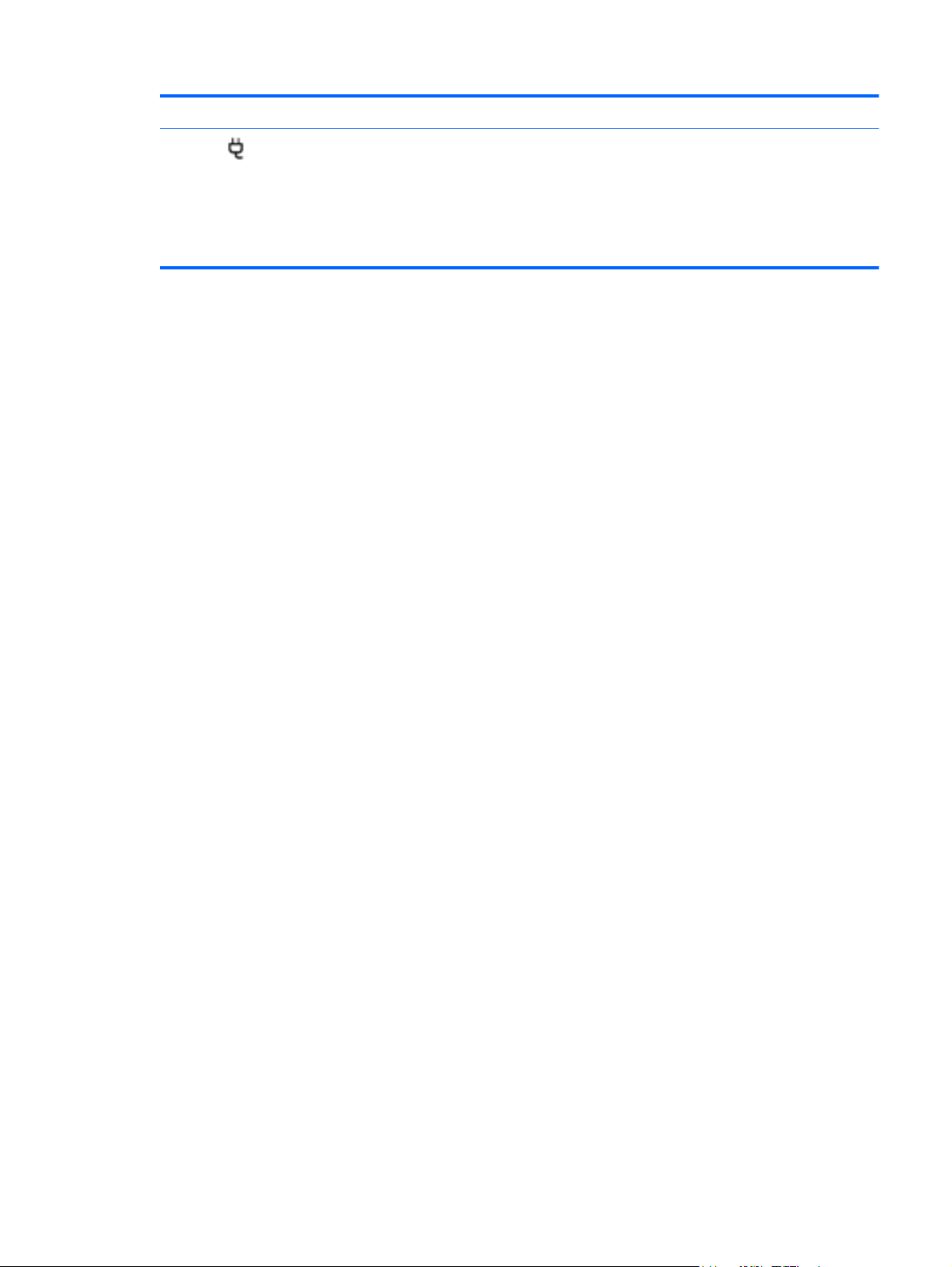
(6) Connecteur d'alimentation Permet de connecter un adaptateur secteur.
(7)
Voyant de l'adaptateur secteur
Blanc : l'adaptateur secteur est branché et la
●
batterie est chargée.
● Orange : l'adaptateur secteur est branché et
la batterie est en charge.
● Éteint : l'ordinateur utilise une alimentation
en courant continu.
Partie arrière 11
Page 20
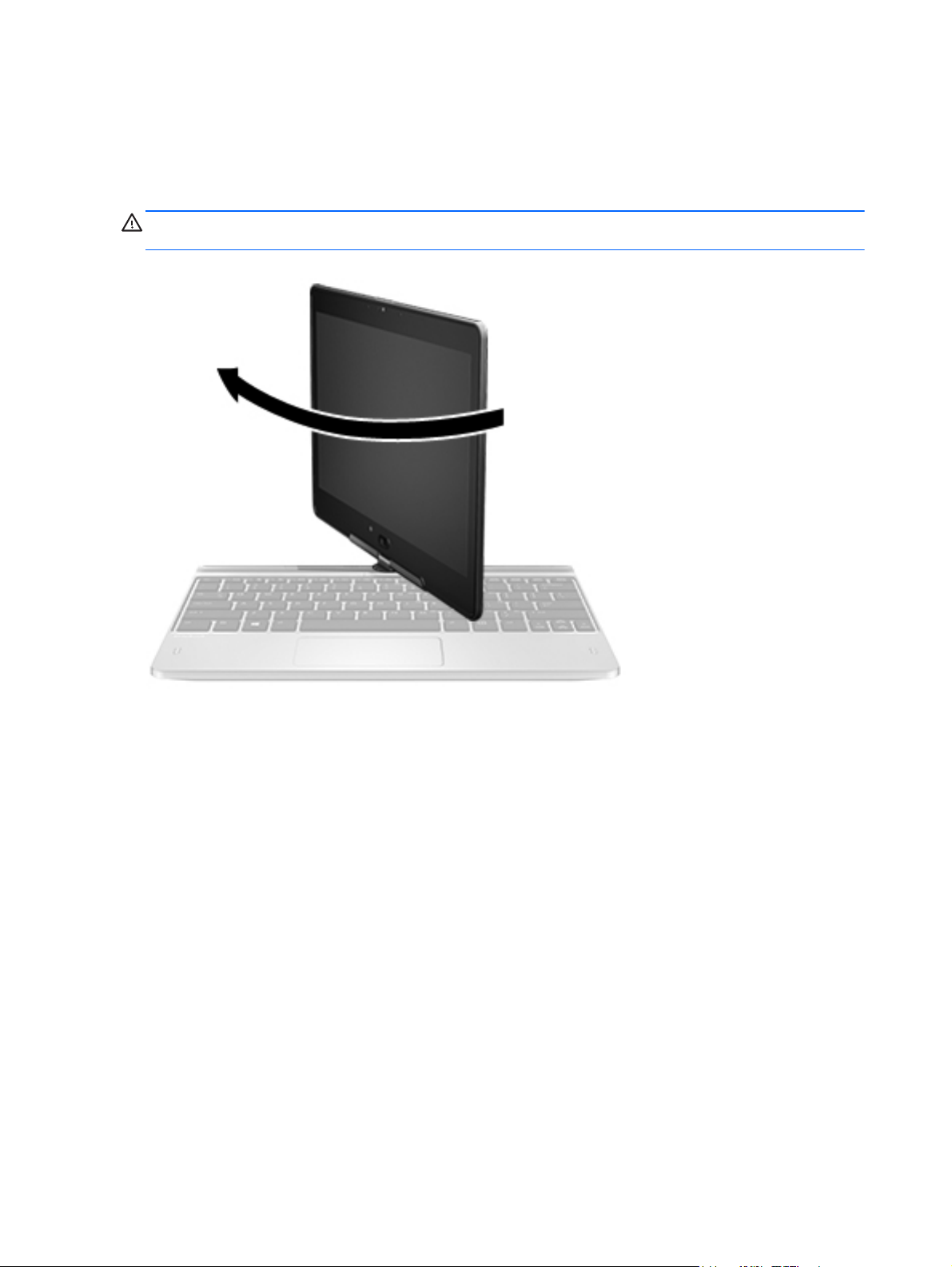
Écran
Votre ordinateur peut être utilisé comme un ordinateur portable classique, mais vous pouvez
également le faire pivoter dans une configuration tablette pour utiliser ses capacités d'écran tactile
avec un grand nombre d'applications.
ATTENTION : Pour éviter d'endommager les charnières de l'écran charnières, ne forcez jamais
l'action de rotation.
12 Chapitre 2 Découverte de votre ordinateur
Page 21
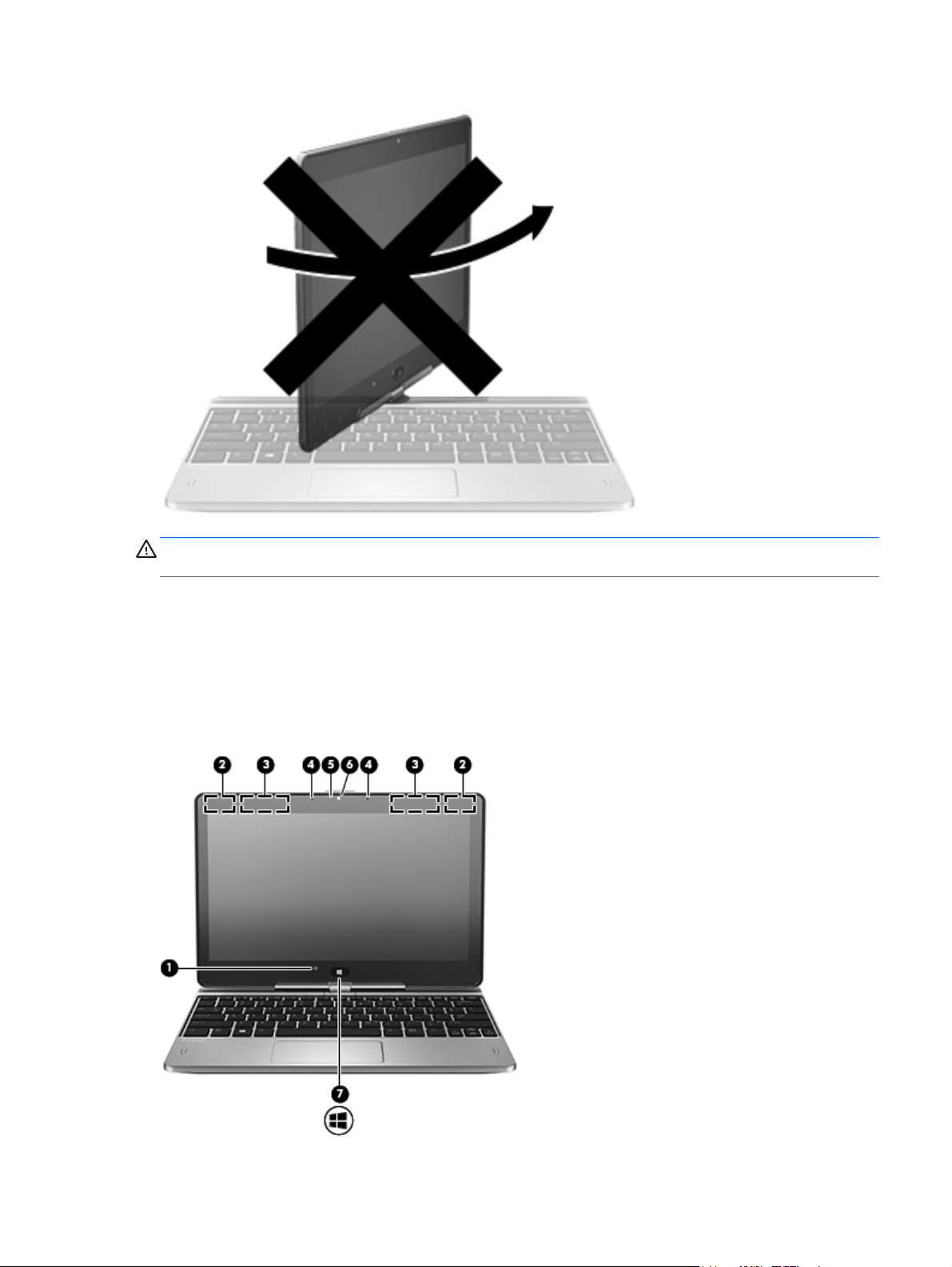
ATTENTION : Pour éviter d'endommager les charnières de l'écran, ne faites pas pivoter l'écran
dans le sens inverse des aiguilles d'une montre en configuration ordinateur portable.
Pour transformer votre ordinateur portable en tablette, procédez comme suit :
1. Faites pivoter l'écran de 180 degrés dans le sens des aiguilles d'une montre jusqu'à ce que
l'arrière de l'écran soit face à vous.
2. Abaissez l'écran sur le clavier.
Pour rétablir la configuration ordinateur portable, inversez les étapes ci-dessus.
Écran 13
Page 22
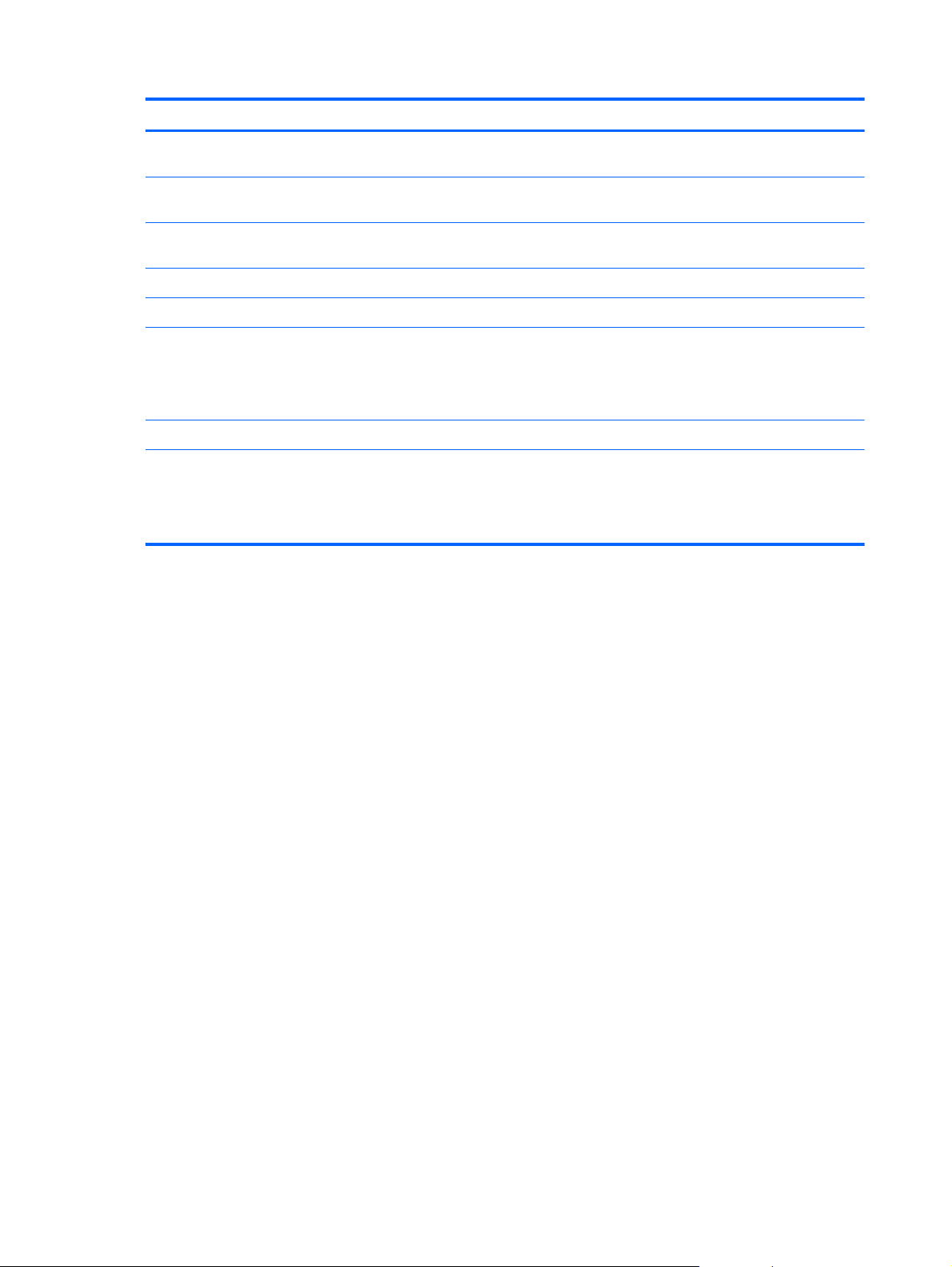
Élément Description
(1) Capteur de lumière ambiante Éclaircit ou assombrit l'écran en fonction de la lumière
ambiante.
(2) Antennes WLAN (2)* Émettent et reçoivent des signaux sans fil pour communiquer
avec des réseaux locaux sans fil (WLAN).
(3) Antennes WWAN (2)* Émettent et reçoivent des signaux sans fil pour communiquer
avec des réseaux large bande sans fil (WWAN).
(4) Microphones internes (2) Enregistrent les sons.
(5) Voyant de la webcam Allumé : la webcam est en cours d'utilisation.
(6) Webcam Permet d'enregistrer des vidéos et de prendre des photos.
Pour plus d'informations sur l'utilisation de la webcam, accédez
à Aide et support. Dans l'écran d'accueil, tapez a, puis
sélectionnez Aide et support.
(7) Bouton d'accueil Windows Revient à l'écran d'accueil.
*Ces antennes ne sont pas visibles depuis l'extérieur de l'ordinateur. Pour optimiser les transmissions, évitez d'obstruer les
zones situées immédiatement autour des antennes. Pour connaître les avis de réglementation relatifs aux fonctions sans fil,
reportez-vous à la section du manuel Informations sur les réglementations, la sécurité et les conditions d'utilisation relative à
votre pays ou région. Pour accéder aux manuels de l'utilisateur, sélectionnez l'application HP Support Assistant sur l'écran
d'accueil, sélectionnez Poste de travail, puis sélectionnez Manuels de l'utilisateur.
14 Chapitre 2 Découverte de votre ordinateur
Page 23

Partie inférieure
REMARQUE : Votre ordinateur peut être légèrement différent du modèle représenté dans cette
section.
Élément Description
(1) Cache de service Contient le disque dur, le connecteur du module LAN
(2) Ouvertures d'aération (2) Permettent de faire circuler l'air pour refroidir les
(3)
Antenne NFC (Near Field
Communication)
sans fil, le connecteur du module WWAN (certains
modèles uniquement) et le connecteur de module
mémoire.
ATTENTION : Pour éviter tout blocage du système,
ne remplacez le module sans fil que par un module
sans fil agréé par l'agence nationale qui gère la
réglementation des périphériques sans fil dans votre
pays/région. Si vous remplacez le module et qu'un
message d'avertissement est émis, retirez le module
pour restaurer les fonctionnalités de l'ordinateur, puis
contactez le support par le biais d'Aide et support.
composants internes.
REMARQUE : Le ventilateur de l'ordinateur démarre
automatiquement pour refroidir les composants
internes et éviter une surchauffe. Il est normal que le
ventilateur interne s'arrête et redémarre durant une
opération de routine.
Avec HP TouchZone, vous pouvez connecter,
communiquer et transférer sans fil des données/
informations vers et depuis vos appareils compatibles
NFC (Near Field Communication).
Partie inférieure 15
Page 24

Élément Description
(4) Compartiment de la batterie Contient la batterie.
(5)
Loquet de dégagement du cache de la
batterie
Permet de dégager le cache de la batterie placé sur le
compartiment de batterie.
16 Chapitre 2 Découverte de votre ordinateur
Page 25
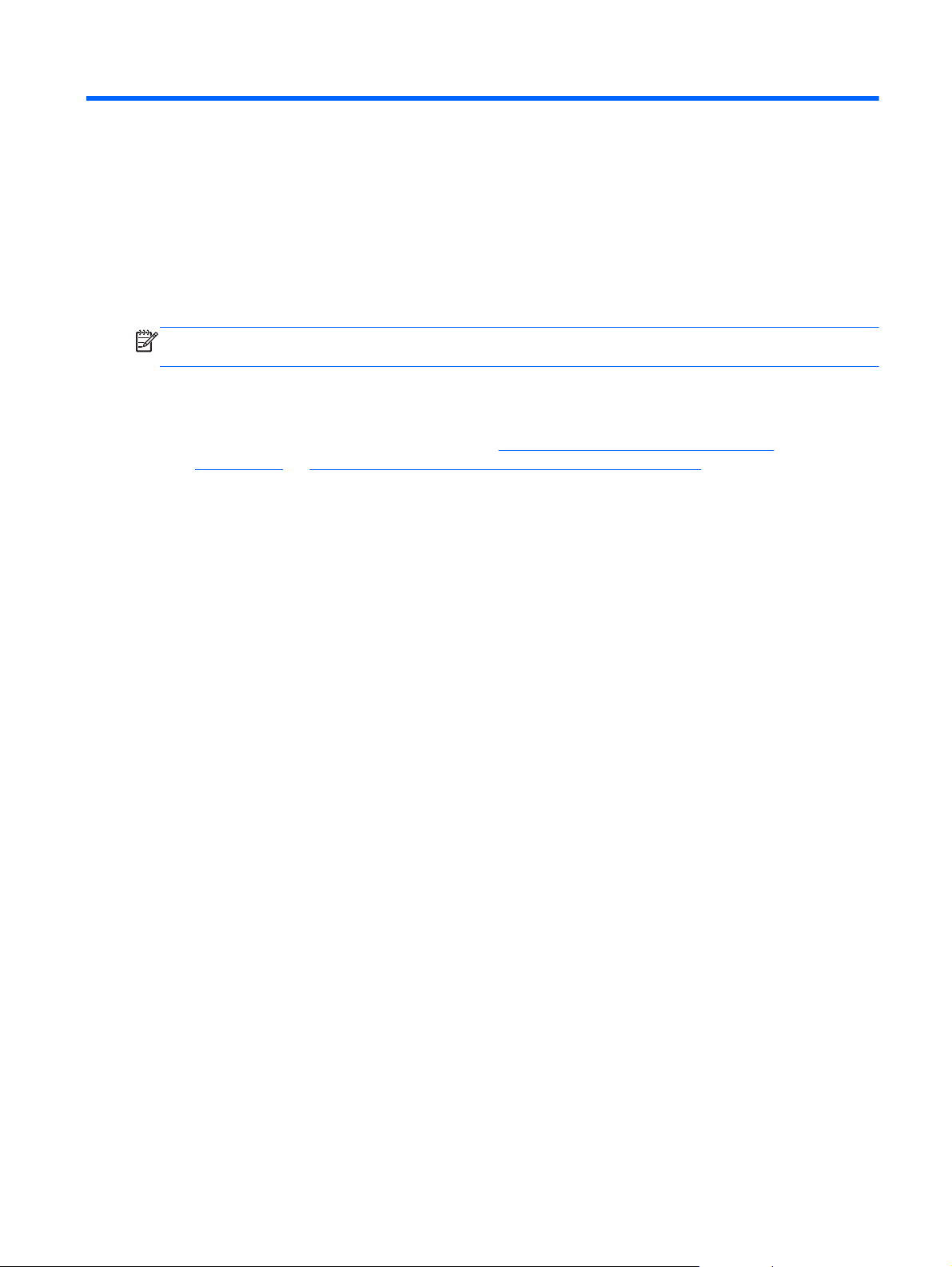
3 Réseau
REMARQUE : Les caractéristiques matérielles et logicielles d'Internet varient en fonction du
modèle d'ordinateur et de l'endroit où vous vous trouvez.
Votre ordinateur peut prendre en charge un des deux ou les deux types d'accès Internet suivants :
Sans fil : pour un accès mobile à Internet, vous pouvez utiliser une connexion sans fil. Pour plus
●
d'informations, reportez-vous aux sections
à la page 19 ou Configuration d'un nouveau réseau WLAN à la page 19.
Filaire : vous pouvez accéder à Internet en vous connectant à un réseau filaire. Pour plus
●
d'informations sur la connexion à un réseau filaire, reportez-vous au Manuel de référence de
l'ordinateur portable HP.
Connexion à un réseau WLAN existant
17
Page 26

Utilisation d'un fournisseur d'accès Internet (FAI)
Pour accéder à Internet, vous devez souscrire un abonnement auprès d'un FAI. Contactez un FAI
local pour vous abonner à un service d'accès à Internet et acheter un modem. Le FAI vous aidera à
configurer le modem, installer un câble réseau pour connecter votre ordinateur sans fil au modem et
tester le service Internet.
REMARQUE : Votre FAI vous attribuera un ID utilisateur et un mot de passe pour accéder à
Internet. Enregistrez ces informations et conservez-les en lieu sûr.
Les fonctions suivantes vous permettent de configurer un nouveau compte Internet ou de configurer
l'ordinateur pour utiliser un compte existant :
● Offres/services Internet (disponibles dans certains endroits) : cet utilitaire vous aide à ouvrir
un nouveau compte Internet et à configurer votre ordinateur pour utiliser un compte existant.
Pour accéder à cet utilitaire, sélectionnez Démarrer > Tous les programmes >
Communication et conversations en ligne.
Icônes fournies par le FAI (disponible dans certains pays/régions) : ces icônes peuvent
●
s'afficher individuellement sur le bureau Windows ou être regroupées dans un dossier du bureau
appelé Services en ligne. Pour ouvrir un nouveau compte Internet ou configurer l'ordinateur pour
utiliser un compte existant, double-cliquez sur une icône, puis suivez les instructions à l'écran.
Assistant Se connecter à Internet : vous pouvez faire appel à cet assistant dans les cas
●
suivants :
Vous possédez déjà un compte auprès d'un FAI.
◦
Vous n'avez pas de compte Internet et souhaitez sélectionner un FAI dans la liste proposée
◦
par l'assistant (la liste des FAI n'est pas disponible dans tous les pays/régions).
Vous avez sélectionné un FAI qui n'apparaît pas dans la liste et ce FAI vous a fourni des
◦
informations telles qu'une adresse IP spécifique et des paramètres POP3 et SMTP.
Pour accéder à l'assistant Se connecter à Internet de Windows et obtenir des instructions sur
son utilisation, sélectionnez Démarrer > Panneau de configuration > Réseau et Internet >
Centre Réseau et partage.
REMARQUE : Si vous êtes invité à activer ou désactiver le pare-feu Windows, activez-le.
Connexion à un réseau sans fil
La technologie sans fil transfère les données au moyen d'ondes radio au lieu d'utiliser des câbles.
Votre ordinateur peut être équipé d'un ou de plusieurs des périphériques sans fil suivants :
Périphérique WLAN
●
Module HP Mobile Broadband, un périphérique de réseau à large bande sans fil (WWAN)
●
Périphérique Bluetooth
●
Pour plus d'informations sur la technologie sans fil et la connexion à un réseau sans fil, reportez-vous
au Manuel de référence de l'ordinateur portable HP, ainsi qu'aux informations et liens disponibles
dans Aide et support.
18 Chapitre 3 Réseau
Page 27

Connexion à un réseau WLAN existant
1. Mettez l'ordinateur sous tension.
2. Assurez-vous que le périphérique WLAN est actif.
3. Cliquez sur l'icône du réseau dans la zone de notification, à l'extrémité droite de la barre des
tâches.
4. Sélectionnez le réseau WLAN auquel vous connecter.
REMARQUE : Si aucun réseau WLAN ne figure dans la liste, vous êtes peut-être hors de
portée d'un routeur sans fil ou d'un point d'accès.
REMARQUE : Si le réseau WLAN auquel vous souhaitez vous connecter n'apparaît pas dans
la liste, cliquez sur Ouvrir le Centre Réseau et partage, puis sélectionnez Configurer une
nouvelle connexion ou un nouveau réseau. La liste des options s'affiche. Vous pouvez choisir
de rechercher manuellement un réseau et de vous y connecter, ou de créer une nouvelle
connexion réseau.
5. Cliquez sur Connecter.
6. S'il s'agit d'un réseau WLAN sécurisé, vous êtes invité à saisir un code de sécurité du réseau.
Saisissez le code, puis cliquez sur OK pour terminer la connexion.
Configuration d'un nouveau réseau WLAN
Équipement nécessaire :
Un modem à large bande (DSL ou câble) (vendu séparément) (1) et un accès Internet haut débit
●
souscrit auprès d'un fournisseur d'accès Internet (FAI)
Un routeur sans fil (acheté séparément) (2)
●
Votre nouvel ordinateur sans fil (3)
●
REMARQUE : Certains modems sont dotés d'un routeur sans fil intégré. Contactez votre FAI pour
déterminer votre type de modem.
L'illustration décrit l'installation complète d'un réseau WLAN connecté à Internet. Au fur et à mesure
que le réseau se développe, vous pouvez y connecter d'autres ordinateurs sans fil et filaires pour
accéder à Internet.
Connexion à un réseau sans fil 19
Page 28

Configuration d'un routeur sans fil
Pour obtenir de l'aide pour installer un réseau WLAN, reportez-vous aux informations fournies par le
fabricant de votre routeur ou votre fournisseur d'accès Internet.
Le système d'exploitation Windows vous fournit également des outils permettant de configurer un
nouveau réseau sans fil. Pour utiliser les outils Windows afin de configurer votre réseau :
Sélectionnez Démarrer > Panneau de configuration > Réseau et Internet > Centre Réseau
●
et partage > Configurer une nouvelle connexion ou un nouveau réseau > Configurer un
nouveau réseau. Suivez ensuite les instructions à l'écran.
REMARQUE : Nous vous recommandons de commencer par connecter votre nouvel ordinateur
sans fil au routeur à l'aide du câble réseau fourni avec celui-ci. Lorsque l'ordinateur parvient à se
connecter à Internet, vous pouvez déconnecter le câble et accéder à Internet par le biais de votre
réseau sans fil.
Protection de votre réseau WLAN
Lorsque vous configurez un réseau WLAN ou accédez à un réseau WLAN existant, activez
systématiquement les fonctions de sécurité pour protéger votre réseau contre tout accès non
autorisé.
Pour plus d'informations sur la protection de votre réseau WLAN, reportez-vous au Manuel de
référence de l'ordinateur portable HP.
Utilisation du module HP Mobile Broadband (certains modèles uniquement)
Le module HP Mobile Broadband permet à votre ordinateur d'utiliser des réseaux WWAN pour
accéder à Internet depuis un plus grand nombre de sites et sur des zones plus étendues qu'avec les
réseaux WLAN. Pour l'utiliser, vous devez faire appel à un fournisseur de services réseau (appelé
opérateur de réseau mobile), à savoir un opérateur réseau de téléphonie mobile. La couverture de
HP Mobile Broadband est similaire à celle des téléphones mobiles.
Lorsqu'il est utilisé avec un service d'opérateur de réseau mobile, le module HP Mobile Broadband
vous permet de rester connecté à Internet, d'envoyer des e-mails ou de vous connecter au réseau de
votre entreprise lorsque vous êtes en déplacement ou hors d'une zone couverte par une borne
d'accès Wi-Fi.
HP prend en charge les technologies suivantes :
La technologie HSPA (High Speed Packet Access) qui permet l'accès aux réseaux utilisant la
●
norme de télécommunications GSM (Global System for Mobile Communications).
La technologie EV-DO (Evolution Data Optimized) qui permet l'accès aux réseaux utilisant la
●
norme de télécommunications CDMA (Code Division Multiple Access).
Vous devrez peut-être utiliser le numéro de série du module HP Mobile Broadband pour activer le
service.
Certains opérateurs de réseau mobile nécessitent l'utilisation d'une carte SIM. Une carte SIM contient
des informations de base sur son propriétaire, telles que son numéro d'identification personnelle
(code PIN), ainsi que des informations sur le réseau. Certains ordinateurs incluent une carte SIM déjà
installée dans le compartiment de la batterie. Si la carte SIM n'est pas préinstallée, elle peut être
fournie avec le module HP Mobile Broadband accompagnant votre ordinateur ou être disponible
séparément auprès de votre opérateur de réseau mobile.
20 Chapitre 3 Réseau
Page 29

Pour plus d'informations sur l'insertion et le retrait de la carte SIM, reportez-vous à la section Insertion
et retrait d'une carte SIM à la page 21 de ce chapitre.
Pour en savoir plus sur le module HP Mobile Broadband et sur l'activation du service auprès de votre
opérateur de réseau mobile préféré, consultez les informations relatives au module fournies avec
votre ordinateur. Pour plus d'informations, rendez-vous sur le site Web HP à l'adresse
http://www.hp.com/go/mobilebroadband (certains pays/certaines régions uniquement).
Insertion et retrait d'une carte SIM
ATTENTION : Pour ne pas endommager les connecteurs, évitez de forcer lors de l'insertion d'une
carte SIM.
Pour insérer une carte SIM, procédez comme suit :
1. Arrêtez l'ordinateur.
2. Fermez l'écran.
3. Déconnectez tous les périphériques externes connectés à l'ordinateur.
4. Débranchez le cordon d'alimentation de la prise secteur.
5. Retournez l'ordinateur sur une surface plane en orientant le compartiment de la batterie vers
vous.
6. Retirez la batterie.
7. Insérez la carte SIM dans son connecteur, puis enfoncez-la doucement jusqu'à ce qu'elle
s'enclenche.
REMARQUE : Cet ordinateur utilise des cartes micro SIM, qui sont plus petites que les cartes
SIM standard. Une carte SIM standard ne sera pas adaptée à cet emplacement.
REMARQUE : Reportez-vous à l'image du compartiment de la batterie pour déterminer de
quelle manière insérer la carte SIM dans l'ordinateur.
Connexion à un réseau sans fil 21
Page 30

8. Remettez en place la batterie.
REMARQUE : Si la batterie n'est pas remise à sa place, le module HP Mobile Broadband se
désactive.
9. Rebranchez l'alimentation externe.
10. Reconnectez les périphériques externes.
11. Mettez l'ordinateur sous tension.
Pour retirer une carte SIM, appuyez dessus, puis retirez-la de son connecteur.
Utilisation du GPS (certains modèles uniquement)
Votre ordinateur peut être équipé d'un système de positionnement global (ou GPS). Les satellites
GPS donnent des informations relatives à la position, à la vitesse et à la direction aux systèmes GPS.
Pour plus d'informations, reportez-vous à l'aide du logiciel HP GPS and Location.
Utilisation de périphériques sans fil Bluetooth (certains modèles uniquement)
Un périphérique Bluetooth permet d'établir des communications sans fil de faible portée, pouvant
remplacer les connexions filaires physiques traditionnellement utilisées pour relier les périphériques
électroniques suivants :
Ordinateurs (de bureau, portable, PDA)
●
Téléphones (portable, sans fil, smartphone)
●
Périphériques d'imagerie (imprimante, appareil photo)
●
Périphériques audio (casque, haut-parleurs)
●
Souris
●
Les périphériques Bluetooth offrent une fonctionnalité pair-à-pair qui vous permet de créer un réseau
personnel sans fil (PAN) de périphériques Bluetooth. Pour plus d'informations sur la configuration et
l'utilisation des périphériques Bluetooth, reportez-vous à l'aide du logiciel Bluetooth.
22 Chapitre 3 Réseau
Page 31

Connexion à un réseau filaire
Il existe deux types de connexions filaires : le réseau local (LAN) et la connexion par modem. La
connexion à un réseau LAN est établie par l'intermédiaire d'un câble réseau et est beaucoup plus
rapide qu'un modem, qui utilise un câble téléphonique. Ces deux câbles sont vendus séparément.
AVERTISSEMENT ! Pour éviter tout risque de décharge électrique, d'incendie ou
d'endommagement de l'équipement, ne branchez pas de câble modem ou téléphonique sur une prise
RJ-45 (réseau).
Connexion à un réseau local (LAN)
Utilisez une connexion LAN si vous souhaitez connecter directement l'ordinateur à un routeur installé
à votre domicile (plutôt que de travailler sans fil) ou si vous souhaitez le connecter à un réseau
existant de votre entreprise.
La connexion à un réseau LAN nécessite un câble réseau RJ-45 à 8 broches.
Pour connecter le câble réseau, procédez comme suit :
1. Branchez le câble réseau sur la prise réseau (1) de l'ordinateur.
2. Branchez l'autre extrémité du câble réseau sur une prise réseau murale (2) ou un routeur.
REMARQUE : Si le câble réseau inclut un circuit de suppression des parasites (3) qui élimine
les interférences produites par des appareils de télévision ou de radio, orientez l'extrémité du
câble contenant ce circuit vers l'ordinateur.
Connexion à un réseau filaire 23
Page 32

4 Multimédia
Les éléments multimédia suivants peuvent être inclus sur votre ordinateur :
● Haut-parleur(s) intégré(s)
Microphone(s) intégré(s)
●
Webcam intégrée
●
Logiciels multimédia préinstallés
●
Boutons ou touches multimédia
●
Utilisation des commandes d'activité multimédia
Les commandes d'activité multimédia ci-après sont disponibles sur certains modèles d'ordinateur
pour lire un fichier multimédia, l'interrompre, effectuer une avance rapide ou revenir en arrière :
Audio
Boutons multimédia
●
● Touches d'activation multimédia (touches spécifiques sur lesquelles vous appuyez tout en
appuyant sur la touche fn)
Touches multimédia
●
Reportez-vous au manuel Mise en route pour plus d'informations sur les commandes d'activité
multimédia de votre ordinateur.
Votre ordinateur fournit un large éventail de fonctions audio :
● Écouter de la musique.
● Réaliser un enregistrement audio.
Télécharger de la musique sur Internet.
●
Créer des présentations multimédia.
●
Transmettre du son et des images par le biais de programmes de messagerie instantanée.
●
Diffuser des programmes radio.
●
● Créer (graver) des CD audio à l'aide de l'unité optique installée (certains modèles) ou d'une
unité optique externe en option (vendue séparément)
24 Chapitre 4 Multimédia
Page 33

Réglage du volume
Selon le modèle de l'ordinateur, vous pouvez régler le volume à l'aide des :
● Boutons de réglage du volume
Touches d'activation du volume (touches spécifiques sur lesquelles vous appuyez tout en
●
maintenant la touche fn enfoncée)
● Touches de volume
AVERTISSEMENT ! Pour réduire le risque de lésions, réglez le volume avant d'utiliser un casque,
des écouteurs ou un micro-casque. Pour plus d'informations sur la sécurité, reportez-vous au manuel
Informations sur les réglementations, la sécurité et les conditions d'utilisation.
REMARQUE : Il est également possible de régler le volume par l'intermédiaire du système
d'exploitation et de certains programmes.
REMARQUE : Reportez-vous au manuel Mise en route pour plus d'informations sur le type de
commandes de contrôle du volume dont dispose votre ordinateur.
Vérification des fonctions audio de l'ordinateur
REMARQUE : Pour optimiser les résultats de vos enregistrements, parlez directement dans le
micro et enregistrez les sons dans un environnement sans bruits de fond.
Pour vérifier les fonctions audio disponibles sur votre ordinateur, procédez comme suit :
1. Sélectionnez Démarrer > Panneau de configuration > Matériel et audio > Son.
2. Dans la boîte de dialogue Son, cliquez sur l'onglet Sons. Sous Événements, sélectionnez un
événement audio, comme un bip ou une alarme, puis cliquez sur le bouton Tester.
Les haut-parleurs ou le casque connecté doivent alors émettre un son.
Pour vérifier les fonctions d'enregistrement disponibles sur votre ordinateur, procédez comme suit :
1. Cliquez sur Démarrer > Tous les programmes > Accessoires > Magnétophone.
2. Cliquez sur Démarrer l'enregistrement, puis parlez dans le micro. Enregistrez le fichier sur le
bureau.
3. Ouvrez un programme multimédia et lisez le son.
Pour confirmer ou modifier les paramètres audio de votre ordinateur, sélectionnez Démarrer >
Panneau de configuration > Matériel et audio > Son.
Pour vérifier les fonctions d'enregistrement disponibles sur votre ordinateur, procédez comme suit :
1. Cliquez sur Démarrer > Tous les programmes > Accessoires > Magnétophone.
2. Cliquez sur Démarrer l'enregistrement, puis parlez dans le micro. Enregistrez le fichier sur le
bureau.
3. Ouvrez un programme multimédia et lisez le son.
Pour confirmer ou modifier les paramètres audio de votre ordinateur, sélectionnez Démarrer >
Panneau de configuration >
Audio.
Audio 25
Page 34

Webcam (certains modèles)
Certains ordinateurs incluent une webcam intégrée. Le logiciel préinstallé vous permet d'utiliser la
webcam pour prendre une photo ou enregistrer une vidéo. Vous pouvez ensuite prévisualiser et
enregistrer les photos ou les séquences vidéo.
Le logiciel de webcam vous permet d'accéder aux fonctions suivantes :
Capture et partage de vidéo
●
Diffusion de vidéo via un programme de messagerie instantanée
●
Prise de photos
●
Les administrateurs peuvent définir le niveau de sécurité de Face Recognition dans l'assistant de
configuration de Security Manager ou dans la console d'administration de HP Client Security. Pour
plus d'informations, reportez-vous au manuel Mise en route de HP Client Security ou à l'aide du
logiciel Face Recognition.
Pour plus d'informations sur l'accès à la webcam, reportez-vous au manuel Mise en route. Pour plus
d'informations sur l'utilisation de la webcam, sélectionnez Démarrer > Aide et support.
Vidéo
Votre ordinateur est équipé des ports vidéo externes suivants :
Connecteur DisplayPort
●
REMARQUE : Reportez-vous au manuel Mise en route pour plus d'informations sur les ports vidéo
de votre ordinateur.
Connecteur DisplayPort
Le connecteur DisplayPort permet de connecter l'ordinateur à un périphérique audio ou vidéo en
option, tel qu'un téléviseur haute définition ou un composant audio ou numérique compatible. Le
connecteur DisplayPort offre de meilleures performances que le port de moniteur VGA externe et
améliore la connectivité numérique.
REMARQUE : Pour transmettre des signaux vidéo et/ou audio par l'intermédiaire du connecteur
DisplayPort, vous devez utiliser un câble DisplayPort (vendu séparément).
Un périphérique DisplayPort peut être connecté au connecteur DisplayPort de l'ordinateur. Les
données à l'écran de l'ordinateur peuvent s'afficher simultanément sur le périphérique DisplayPort.
26 Chapitre 4 Multimédia
Page 35

Pour connecter un périphérique audio ou vidéo au connecteur DisplayPort :
1. Connectez l'une des extrémités du câble DisplayPort au connecteur DisplayPort de l'ordinateur.
2. Connectez l'autre extrémité du câble au périphérique vidéo, puis reportez-vous aux instructions
du fabricant pour plus d'informations.
REMARQUE : Pour retirer le câble du périphérique, appuyez sur le loquet du connecteur pour le
déconnecter de l'ordinateur.
REMARQUE : Pour des instructions spécifiques à ce produit sur le basculement de l'image à
l'écran, reportez-vous au manuel Mise en route.
Vidéo 27
Page 36

5 Cartes et périphériques externes
Utilisation de cartes dans le lecteur de cartes multimédia (certains modèles uniquement)
Les cartes numériques en option assurent un stockage fiable des données et leur partage en toute
simplicité. Ces cartes sont souvent utilisées avec les appareils photo numériques, avec les PDA ainsi
qu'avec d'autres ordinateurs.
Pour déterminer les formats de cartes numériques pris en charge par votre ordinateur, reportez-vous
au chapitre
Insertion d'une carte numérique
ATTENTION : Afin d'éviter d'endommager les connecteurs, évitez de forcer lors de l'insertion d'une
carte numérique.
Découverte de votre ordinateur à la page 4.
1. Tenez la carte avec la face de l'étiquette vers le haut et les connecteurs orientés vers
l'ordinateur.
2. Insérez la carte dans le lecteur de cartes multimédia, puis enfoncez-la jusqu'à ce qu'elle
s'enclenche.
Un son est émis lorsque le périphérique est détecté et un menu d'options peut s'afficher.
28 Chapitre 5 Cartes et périphériques externes
Page 37

Retrait d'une carte numérique
ATTENTION : Afin d'éviter toute perte de données ou le blocage du système, suivez la procédure
ci-dessous pour retirer la carte numérique en toute sécurité.
1. Enregistrez vos informations et fermez toutes les applications associées à la carte numérique.
2. Cliquez sur l'icône de retrait du matériel dans la zone de notification du bureau Windows, à
l'extrémité droite de la barre des tâches. Suivez ensuite les instructions à l'écran.
3. Appuyez sur la carte (1), puis retirez-la du connecteur (2).
REMARQUE : Si la carte ne s'éjecte pas, sortez-la de son connecteur.
Utilisation d'un périphérique USB
USB est une interface matérielle qui peut être utilisée pour connecter un périphérique externe en
option (clavier, souris, lecteur, imprimante, scanner ou concentrateur).
Certains périphériques USB peuvent nécessiter des logiciels de prise en charge supplémentaires, qui
sont généralement livrés avec le périphérique. Pour plus d'informations sur les logiciels spécifiques à
un périphérique, consultez les instructions du fabricant. Ces instructions peuvent être fournies avec le
logiciel sur un disque ou disponibles sur le site Web du fabricant.
L'ordinateur possède au moins 1 port USB prenant en charge les périphériques USB 1.0, USB 1.1,
USB 2.0 ou USB 3.0. Votre ordinateur peut également être équipé d'un port de chargement USB
pour alimenter un périphérique externe. Un périphérique d'amarrage ou un concentrateur USB en
option permet de prendre en charge des ports USB supplémentaires pouvant être utilisés avec
l'ordinateur.
Utilisation d'un périphérique USB 29
Page 38

Connexion d'un périphérique USB
ATTENTION : Pour ne pas endommager le connecteur du port USB, évitez de forcer lors de la
connexion du périphérique.
Connectez le câble USB du périphérique au port USB.
▲
REMARQUE : Votre ordinateur peut légèrement différer de l'illustration suivante.
Un son est émis, indiquant que le périphérique a été détecté.
REMARQUE : La première fois que vous connectez un périphérique USB, un message s'affiche
dans la zone de notification pour vous indiquer que l'ordinateur reconnaît le périphérique.
Retrait d'un périphérique USB
ATTENTION : Pour ne pas endommager un connecteur USB, ne tirez pas sur le câble pour retirer
le périphérique USB.
ATTENTION : Pour éviter toute perte de données ou toute absence de réponse du système,
procédez comme suit pour retirer le périphérique USB en toute sécurité.
1. Pour retirer un périphérique USB, enregistrez vos informations et fermez toutes les applications
associées au périphérique.
2. Cliquez sur l'icône de retrait du matériel dans la zone de notification du bureau Windows, à
l'extrémité droite de la barre des tâches, puis suivez les instructions à l'écran.
3. Retirez le périphérique.
30 Chapitre 5 Cartes et périphériques externes
Page 39

Utilisation de périphériques externes en option
REMARQUE : Pour plus d'informations sur les pilotes ou logiciels requis et sur le port d'ordinateur à
utiliser, reportez-vous à la documentation du fabricant.
Pour connecter un périphérique externe à l'ordinateur :
ATTENTION : Pour éviter d'endommager l'ordinateur lors de la connexion d'un périphérique
alimenté, assurez-vous que celui-ci est désactivé et que le cordon d'alimentation est débranché.
1. Connectez le périphérique à l'ordinateur.
2. Si vous connectez un périphérique alimenté, branchez son cordon d'alimentation sur une prise
secteur mise à la terre.
3. Désactivez le périphérique.
Pour déconnecter un périphérique externe non alimenté, désactivez-le, puis déconnectez-le de
l'ordinateur. Pour déconnecter un périphérique externe alimenté, désactivez-le, déconnectez-le de
l'ordinateur, puis débranchez le cordon d'alimentation du secteur.
Utilisation d'unités externes en option
Les unités externes amovibles vous offrent davantage de possibilités pour le stockage de vos
informations et l'accès à celles-ci. Vous pouvez ajouter une unité USB en la connectant au port USB
de l'ordinateur.
REMARQUE : Les unités optiques USB externes doivent être connectées au port USB avec
alimentation de l'ordinateur.
Les différents types de périphériques USB suivants existent :
Lecteur de disquette 1,44 Mo
●
Module de disque dur
●
Unité optique externe (CD, DVD et Blu-ray)
●
Périphérique MultiBay
●
Utilisation de périphériques externes en option 31
Page 40

Utilisation du connecteur d'amarrage (certains modèles uniquement)
Le connecteur d'amarrage permet de connecter l'ordinateur à un périphérique d'amarrage en option.
Un périphérique d'amarrage en option permet de prendre en charge des ports et des connecteurs
supplémentaires pouvant être utilisés avec l'ordinateur.
REMARQUE : L'illustration suivante peut légèrement différer de celle de votre ordinateur ou du
périphérique d'amarrage.
32 Chapitre 5 Cartes et périphériques externes
Page 41

6 Gestion de l'alimentation
REMARQUE : L'ordinateur peut être doté d'un bouton ou d'un interrupteur d'alimentation. Dans ce
manuel, ces deux types de commandes sont indistinctement désignés par le terme interrupteur
d'alimentation.
Arrêt de l'ordinateur
ATTENTION : Les informations non enregistrées sont perdues lors de la mise hors tension de
l'ordinateur.
La commande d'arrêt ferme toutes les applications ouvertes, y compris le système d'exploitation, puis
éteint l'écran et l'ordinateur.
Arrêtez l'ordinateur dans les cas suivants :
● Lorsque vous devez remplacer la batterie ou accéder à des composants internes de l'ordinateur
Lorsque vous connectez un périphérique externe qui ne se branche pas sur un port USB
●
Lorsque l'ordinateur reste inutilisé et débranché d'une alimentation externe pendant une période
●
prolongée
Même si l'interrupteur d'alimentation permet d'éteindre l'ordinateur, nous vous recommandons
d'utiliser la commande d'arrêt de Windows :
REMARQUE : Si l'ordinateur est en mode veille ou veille prolongée, vous devez d'abord quitter ce
mode pour pouvoir arrêter l'ordinateur.
1. Enregistrez votre travail et fermez toutes les applications.
2. Sélectionnez Démarrer > Arrêter.
Si l'ordinateur ne répond plus et que vous ne pouvez pas utiliser la procédure d'arrêt précédente,
essayez les procédures d'arrêt d'urgence dans l'ordre de la séquence suivante :
Appuyez sur les touches ctrl+alt+suppr, puis cliquez sur le bouton Alimentation à l'écran.
●
Appuyez sur l'interrupteur d'alimentation sans relâcher la pression pendant au moins
●
5 secondes.
Déconnectez l'ordinateur de l'alimentation externe.
●
Sur les modèles équipés d'une batterie remplaçable par l'utilisateur, retirez cette dernière.
●
Arrêt de l'ordinateur 33
Page 42

Définition des options d'alimentation
Utilisation des états d'économie d'énergie
L'ordinateur est doté de deux états d'économie d'énergie activés en usine : veille et veille prolongée.
Lorsque le mode veille est activé, les voyants d'alimentation clignotent et l'écran s'éteint. Votre travail
est enregistré en mémoire. Vous pouvez quitter le mode veille plus rapidement que le mode veille
prolongée. Si l'ordinateur est en mode veille pendant une période prolongée ou que la batterie atteint
un niveau de charge critique en mode veille, l'ordinateur active le mode veille prolongée.
Lorsque le mode veille prolongée est activé, votre travail est enregistré dans un fichier de mise en
veille prolongée stocké sur le disque dur et l'ordinateur s'éteint.
ATTENTION : Afin d'éviter tout risque d'altération audio ou vidéo, de perte de fonctionnalité de
lecture audio ou vidéo ou de perte d'informations, n'activez pas le mode veille ou veille prolongée
pendant la lecture ou la gravure d'un disque ou d'une carte multimédia externe.
REMARQUE : Il est impossible d'établir des communications réseau ou d'exécuter les fonctions de
l'ordinateur lorsque ce dernier est en mode veille ou veille prolongée.
Intel Rapid Start Technology (certains modèles uniquement)
Pour certains modèles, la fonction Intel Rapid Start Technology (RST) est activée par défaut.
Rapid Start Technology permet à votre ordinateur de sortir rapidement d'un état d'inactivité.
Rapid Start Technology gère vos options d'économie d'énergie comme suit :
Veille : Rapid Start Technology vous permet de sélectionner le mode veille. Pour quitter le mode
●
veille, appuyez sur n'importe quelle touche, activez le pavé tactile ou appuyez brièvement sur
l'interrupteur d'alimentation.
Veille prolongée : Rapid Start Technology active le mode veille prolongée après une période
●
d'inactivité en mode veille lorsque l'ordinateur fonctionne sur batterie ou sur une alimentation
externe, ou lorsque la charge de la batterie atteint un niveau critique. Une fois la veille prolongée
activée, appuyez sur l'interrupteur d'alimentation pour reprendre votre travail.
REMARQUE : Vous pouvez désactiver Rapid Start Technology dans Setup Utility (BIOS). Pour
pouvoir activer le mode veille prolongée, vous devez configurer le mode veille prolongée activé par
l'utilisateur dans les options d'alimentation. Reportez-vous au site
prolongée à la page 35.
Activation et sortie du mode veille
Le système est configuré en usine pour activer le mode veille après un certain délai d'inactivité lors
d'un fonctionnement sur batterie ou sur alimentation externe.
Les paramètres d'alimentation et les délais peuvent être modifiés dans les options d'alimentation du
Panneau de configuration Windows.
Activation et sortie du mode veille
34 Chapitre 6 Gestion de l'alimentation
Page 43

Lorsque l'ordinateur est sous tension, vous pouvez activer le mode veille de l'une des manières
suivantes :
Appuyez brièvement sur l'interrupteur d'alimentation.
●
Fermez l'écran.
●
Cliquez sur Démarrer, cliquez sur la flèche en regard du bouton Arrêter, puis sélectionnez
●
Mettre en veille.
Pour quitter le mode veille, appuyez brièvement sur l'interrupteur d'alimentation.
Lorsque l'ordinateur quitte le mode veille, les voyants d'alimentation s'allument et votre travail est
restauré à l'écran tel qu'il était avant de vous être arrêté.
REMARQUE : Si vous avez défini un mot de passe pour quitter le mode veille, vous devez le saisir
pour pouvoir afficher votre travail à l'écran.
Activation et sortie du mode veille prolongée
Le système est configuré en usine pour activer le mode veille prolongée après un certain délai
d'inactivité lors d'un fonctionnement sur batterie ou sur alimentation externe, ou lorsque la batterie
atteint un niveau critique.
Les délais et les paramètres d'alimentation peuvent être modifiés dans le Panneau de configuration
de Windows.
Pour activer le mode veille prolongée :
Cliquez sur Démarrer, cliquez sur la flèche en regard du bouton Arrêter, puis sélectionnez
▲
Mettre en veille prolongée.
Pour quitter le mode veille prolongée :
Appuyez brièvement sur l'interrupteur d'alimentation.
▲
Les voyants d'alimentation s'allument et votre travail est restauré à l'écran à l'endroit où vous vous
êtes arrêté.
REMARQUE : Si vous avez défini un mot de passe pour sortir du mode veille, vous devez entrer
votre mot de passe Windows pour que votre travail s'affiche à l'écran.
Utilisation de la jauge d'alimentation
La jauge d'alimentation est située dans la zone de notification, à l'extrémité droite de la barre des
tâches. Elle vous permet d'accéder rapidement aux paramètres d'alimentation et de visualiser la
quantité de charge restante.
Pour afficher le pourcentage de charge restante de la batterie et le mode d'alimentation actuel,
●
placez le pointeur sur l'icône de la jauge d'alimentation.
Pour accéder aux options d'alimentation ou pour modifier le plan d'alimentation, cliquez sur
●
l'icône Jauge d'alimentation, puis sélectionnez un élément dans la liste.
Différentes icônes de jauge d'alimentation indiquent si l'ordinateur fonctionne sur batterie ou sur
alimentation externe. L'icône affiche également un message si la batterie a atteint un niveau de
charge faible ou critique.
Définition des options d'alimentation 35
Page 44

Utilisation des plans d'alimentation
Un mode de gestion de l'alimentation est un ensemble de paramètres système qui gère la manière
dont l'ordinateur utilise l'alimentation. Les modes de gestion de l'alimentation peuvent vous aider à
économiser l'énergie ou à optimiser les performances.
Affichage du plan d'alimentation actuel
Utilisez l'une des méthodes suivantes :
Cliquez sur l'icône Jauge d'alimentation dans la zone de notification, à l'extrémité droite de la
●
barre des tâches.
● Sélectionnez Démarrer > Panneau de configuration > Système et sécurité > Options
d'alimentation.
Sélection d'un plan d'alimentation différent
Vous pouvez utiliser l'une des méthodes suivantes :
Cliquez sur l'icône Jauge d'alimentation dans la zone de notification, puis sélectionnez un plan
●
d'alimentation dans la liste.
Sélectionnez Démarrer > Panneau de configuration > Système et sécurité > Options
●
d'alimentation, puis sélectionnez un élément dans la liste.
Personnalisation des plans d'alimentation
1. Cliquez sur l'icône Jauge d'alimentation dans la zone de notification, puis sur Autres options
d'alimentation.
Ou
Sélectionnez Démarrer > Panneau de configuration > Système et sécurité > Options
d'alimentation.
2. Sélectionnez un plan d'alimentation, puis cliquez sur Modifier les paramètres du plan.
3. Modifiez les paramètres en fonction des besoins.
4. Pour modifier des paramètres supplémentaires, cliquez sur Modifier les paramètres
d'alimentation avancés et apportez vos modifications.
Définition d'une protection par mot de passe pour quitter la mise en veille
Pour configurer l'ordinateur afin de demander un mot de passe lorsqu'il quitte le mode veille ou veille
prolongée, procédez comme suit :
1. Sélectionnez Démarrer > Panneau de configuration > Système et sécurité > Options
d'alimentation.
2. Dans le volet gauche, cliquez sur Demander un mot de passe pour sortir de la mise en
veille.
3. Cliquez sur Modifier des paramètres actuellement non disponibles.
36 Chapitre 6 Gestion de l'alimentation
Page 45

4. Cliquez sur Exiger un mot de passe (recommandé).
REMARQUE : Si vous souhaitez créer un mot de passe pour le compte utilisateur ou modifier
le mot de passe en cours, cliquez sur Créer ou modifier le mot de passe de votre compte
utilisateur et suivez les instructions à l'écran. Si vous ne souhaitez ni créer ni modifier le mot de
passe du compte utilisateur, passez à l'étape 5.
5. Cliquez sur Enregistrer les modifications.
Utilisation de l'alimentation par batterie
AVERTISSEMENT ! Pour réduire les risques de sécurité potentiels, utilisez uniquement la batterie
fournie avec l'ordinateur, une batterie de rechange fournie par HP ou une batterie compatible achetée
auprès de HP.
L'ordinateur fonctionne sur l'alimentation par batterie dès qu'il n'est pas branché à l'alimentation
secteur externe. La durée de vie d'une batterie d'ordinateur varie en fonction des paramètres de
gestion de l'alimentation, des applications exécutées, de la luminosité de l'affichage, des
périphériques externes connectés à l'ordinateur, ainsi que d'autres facteurs. La première option
permet de recharger la batterie chaque fois que l'ordinateur est connecté au secteur et également de
protéger votre travail en cas de perte de tension. Si l'ordinateur est alimenté par une alimentation
secteur externe et qu'il contient une batterie chargée, il passe automatiquement sur batterie dès que
l'adaptateur secteur est déconnecté de l'ordinateur ou si une perte d'alimentation secteur se produit.
REMARQUE : La luminosité de l'écran est automatiquement réduite afin de prolonger la durée de
vie de la batterie lorsque vous déconnectez l'alimentation secteur. Pour plus d'informations sur
l'augmentation ou la diminution de la luminosité de l'écran, reportez-vous au manuel Mise en route.
Obtention d'informations supplémentaires sur la batterie
La section Aide et support fournit les informations et les outils suivants sur la batterie :
Outil Contrôle de la batterie permettant de tester les performances d'une batterie
●
Informations sur le calibrage, la gestion de l'alimentation, mais aussi concernant l'entretien et le
●
stockage afin d'optimiser la durée de vie d'une batterie
Informations sur les types, spécifications, cycles de vie et capacités des batteries
●
Pour accéder aux informations relatives à la batterie :
Sélectionnez Démarrer > HP Support Assistant > Batterie > Alimentation et batterie.
▲
Utilisation de l'alimentation par batterie 37
Page 46

Utilisation de l'outil Contrôle de la batterie
Aide et support apporte des informations sur l'état de la batterie installée dans l'ordinateur.
Pour exécuter le contrôle de la batterie :
1. Connectez l'adaptateur secteur à l'ordinateur.
REMARQUE : Pour que le Contrôle de la batterie fonctionne correctement, l'ordinateur doit
être connecté à une source d'alimentation externe.
2. Sélectionnez Démarrer > HP Support Assistant > Batterie > Alimentation et batterie.
3. Cliquez sur l'onglet Alimentation et batterie, puis sélectionnez Contrôle de la batterie.
Le contrôle de la batterie examine la batterie et ses cellules pour voir si elles fonctionnent
correctement, puis établit un rapport sur les résultats du contrôle.
Affichage de la charge de batterie restante
▲ Placez le pointeur sur l'icône de jauge d'alimentation située dans la zone de notification, à
l'extrémité droite de la barre des tâches.
Optimisation de la durée de décharge de la batterie
La durée de décharge de la batterie dépend des fonctionnalités que vous utilisez lors de
l'alimentation sur batterie. La durée de décharge maximale s'amoindrit graduellement en même
temps que la capacité de stockage de la batterie.
Conseils d'optimisation de la durée de décharge de la batterie :
Réduisez la luminosité de l'écran.
●
Retirez la batterie de l'ordinateur lorsqu'elle n'est pas utilisée ou chargée, si l'ordinateur contient
●
une batterie remplaçable par l'utilisateur.
Stockez la batterie remplaçable par l'utilisateur dans un endroit frais et sec.
●
Sélectionnez le paramètre Économies d'énergie dans Options d'alimentation.
●
Gestion des niveaux bas de batterie
Cette section fournit des informations sur les alertes et les réponses système définies en usine.
Certaines alertes et réponses système à des niveaux bas de batterie peuvent être modifiées à l'aide
des options d'alimentation dans le Panneau de configuration Windows. Les préférences définies via
les options d'alimentation n'affectent pas les voyants.
Identification des niveaux bas de batterie
Lorsqu'une batterie, qui est l'unique source d'alimentation de l'ordinateur, atteint un niveau de charge
faible ou critique, le comportement suivant se produit :
Lorsque la batterie atteint un niveau faible ou critique, son voyant (certains modèles) l'indique.
●
REMARQUE : Pour plus d'informations sur le voyant de la batterie, reportez-vous au manuel
Mise en route.
38 Chapitre 6 Gestion de l'alimentation
Page 47

Ou
L'icône de jauge d'alimentation dans la zone de notification affiche un message si la batterie
●
atteint un niveau faible ou critique.
REMARQUE : Pour plus d'informations sur la jauge de batterie, reportez-vous à la section
Utilisation de la jauge d'alimentation à la page 35.
L'ordinateur résout un niveau critique de batterie en procédant aux actions suivantes :
Si le mode veille prolongée est activé et que l'ordinateur est sous tension ou en mode veille, le
●
mode veille prolongée est activé.
Si le mode veille prolongée est désactivé et que l'ordinateur est sous tension ou en mode veille,
●
l'ordinateur reste brièvement en mode veille avant de s'éteindre. Les données non enregistrées
sont alors perdues.
Résolution d'un niveau bas de batterie
Résolution d'un niveau bas de batterie lorsqu'une alimentation externe est disponible
Connectez l'un des périphériques suivants :
▲
Adaptateur secteur
●
Périphérique d'extension d'amarrage en option
●
Adaptateur d'alimentation en option acheté comme accessoire auprès de HP
●
Résolution d'un niveau bas de batterie lorsqu'aucune source d'alimentation n'est disponible
Activez le mode veille prolongée.
●
Enregistrez votre travail et arrêtez l'ordinateur.
●
Résolution d'un niveau bas de batterie lorsque l'ordinateur ne peut pas quitter le mode veille prolongée
Lorsque l'ordinateur ne dispose pas d'une puissance suffisante pour quitter le mode veille prolongée,
procédez comme suit :
1. Remplacez la batterie remplaçable par l'utilisateur déchargée par une batterie chargée ou
connectez l'adaptateur secteur à l'ordinateur et à l'alimentation externe.
2. Quittez le mode veille prolongée en appuyant sur l'interrupteur d'alimentation.
Économie d'énergie de la batterie
Vous pouvez sélectionner des paramètres de faible consommation d'énergie dans le Panneau
●
de configuration Windows.
Désactivez les connexions sans fil et de réseau LAN et quittez les applications de modem
●
lorsque vous ne les utilisez pas.
Déconnectez les périphériques externes inutilisés qui ne sont pas branchés sur une source
●
d'alimentation externe.
Arrêtez, désactivez ou retirez toute carte multimédia externe que vous n'utilisez pas.
●
Utilisation de l'alimentation par batterie 39
Page 48

Réduisez la luminosité de l'écran.
●
Si vous vous absentez, activez le mode veille ou veille prolongée ou arrêtez l'ordinateur.
●
Stockage d'une batterie remplaçable par l'utilisateur (certains modèles uniquement)
ATTENTION : Pour éviter d'endommager une batterie, ne l'exposez pas à des températures
élevées pendant de longues périodes.
Si un ordinateur reste inutilisé et débranché de toute source d'alimentation externe pendant plus de
2 semaines, retirez la batterie remplaçable par l'utilisateur et stockez-la séparément.
Pour prolonger la charge d'une batterie stockée, placez-la dans un endroit frais et sec.
REMARQUE : Une batterie stockée doit être vérifiée tous les 6 mois. Si la capacité est inférieure à
50 pour cent, rechargez la batterie avant de la ranger.
Calibrez les batteries stockées pendant un ou plusieurs mois avant de les utiliser.
Mise au rebut d'une batterie remplaçable par l'utilisateur (certains modèles uniquement)
AVERTISSEMENT ! Pour réduire le risque d'incendie ou de brûlures, abstenez-vous de démonter,
d'écraser, de perforer, de jeter dans l'eau ou dans le feu une batterie ou encore de court-circuiter ses
connecteurs externes.
Pour obtenir des informations sur la mise au rebut des batteries, reportez-vous au document
Informations sur les réglementations, la sécurité et les conditions d'utilisation.
Remplacement d'une batterie remplaçable par l'utilisateur (certains modèles)
L'outil Contrôle de la batterie, dans Aide et support, vous invite à remplacer la batterie lorsqu'une
cellule interne ne se charge pas correctement ou lorsque la capacité de stockage de la batterie a
atteint un niveau faible. Si la batterie est couverte pas une garantie HP, les instructions fournies
incluent un numéro d'identification de garantie. Un message vous renvoie au site Web HP pour
obtenir des informations sur la commande d'une nouvelle batterie.
40 Chapitre 6 Gestion de l'alimentation
Page 49

Utilisation d'une alimentation secteur externe
AVERTISSEMENT ! Ne chargez pas la batterie de l'ordinateur lorsque vous êtes à bord d'un avion.
AVERTISSEMENT ! Pour limiter les problèmes de sécurité potentiels, utilisez uniquement
l'adaptateur secteur fourni avec l'ordinateur, un adaptateur secteur de remplacement fourni par HP ou
un adaptateur secteur compatible acheté auprès de HP.
REMARQUE : Pour plus d'informations sur la connexion à une alimentation secteur, reportez-vous
au poster Instructions d'installation fourni avec l'ordinateur.
L'alimentation secteur externe est fournie au moyen d'un adaptateur secteur approuvé ou d'un
périphérique d'extension ou d'amarrage en option.
Connectez l'ordinateur à une alimentation secteur externe dans l'une des conditions suivantes :
Lors du chargement ou du calibrage d'une batterie
●
Lors de l'installation ou de la modification du logiciel système
●
Lors de la gravure d'informations sur un CD, un DVD ou un BD (certains modèles)
●
Lors de l'exécution du défragmenteur de disque
●
Lors de l'exécution d'une sauvegarde ou d'une restauration
●
Lorsque vous connectez l'ordinateur à une alimentation secteur externe, les événements suivants se
produisent :
La batterie commence à se charger.
●
Si l'ordinateur est sous tension, l'icône de jauge de l'alimentation située dans la zone de
●
notification change d'aspect.
Lorsque vous déconnectez l'alimentation secteur externe, les événements suivants se produisent :
L'ordinateur bascule sur l'alimentation par batterie.
●
La luminosité de l'affichage est automatiquement réduite pour prolonger la durée de vie de la
●
batterie.
Utilisation d'une alimentation secteur externe 41
Page 50

Test d'un adaptateur secteur
Testez l'adaptateur secteur si l'ordinateur présente l'un des symptômes suivants lorsqu'il est
connecté à l'alimentation secteur :
L'ordinateur ne s'allume pas.
●
● L'écran ne s'allume pas.
● Les voyants d'alimentation sont éteints.
Pour tester l'adaptateur secteur :
REMARQUE : Les instructions suivantes s'appliquent aux ordinateurs équipés de batteries
remplaçables par l'utilisateur.
1. Arrêtez l'ordinateur.
2. Retirez le module batterie de l'ordinateur.
3. Connectez l'adaptateur secteur à l'ordinateur et branchez-le sur une prise secteur.
4. Mettez l'ordinateur sous tension.
Si les voyants d'alimentation s'allument, l'adaptateur secteur fonctionne correctement.
●
Si les voyants d'alimentation restent éteints, l'adaptateur secteur ne fonctionne pas, et vous
●
devez le remplacer.
Contactez le support pour obtenir plus d'informations sur le remplacement d'un adaptateur secteur.
42 Chapitre 6 Gestion de l'alimentation
Page 51

7 Clavier et périphériques de pointage
Utilisation du clavier
Identification des touches d'activation
REMARQUE : Votre ordinateur peut être légèrement différent du modèle représenté dans cette
section.
Les touches d'activation sont des combinaisons associant la touche fn (2) et la touche echap (1) ou
l'une des touches de fonction (4).
Pour utiliser une touche d'activation :
Appuyez brièvement sur la touche fn, puis sur la deuxième touche de la combinaison.
▲
Combinaison Description
fn+echap Affiche les informations système.
fn+f1 Règle l'affichage en fonction de l'éclairage ambiant.
fn+f2 Affiche la fenêtre des options d'alimentation.
Utilisation du clavier 43
Page 52

Combinaison Description
fn+f3 Active le mode veille, ce qui permet d'enregistrer vos informations dans la mémoire système.
fn+f4 Bascule l'image à l'écran entre les périphériques d'affichage connectés au système. Par exemple,
fn+f5 Coupe ou restaure le son des haut-parleurs.
fn+ f6 Diminue le volume des haut-parleurs.
fn+f7 Augmente le volume des haut-parleurs.
fn+f8 Désactive ou restaure le volume du microphone.
fn+f9 Réduit le niveau de luminosité de l'écran.
L'écran et les autres composants du système s'arrêtent pour économiser l'énergie.
Pour quitter le mode veille, appuyez brièvement sur l'interrupteur d'alimentation.
ATTENTION : Pour éviter toute perte de données, enregistrez votre travail avant d'activer le mode
veille.
lorsqu'un moniteur est connecté à l'ordinateur, fn+f4 permet d'afficher l'image tour à tour sur l'écran
de l'ordinateur, sur le moniteur externe, puis sur les deux à la fois.
La plupart des moniteurs externes reçoivent des informations vidéo de l'ordinateur à l'aide du
standard vidéo VGA externe. La touche d'activation fn+f4 fait également basculer l'affichage des
images sur les autres périphériques recevant des informations vidéo de l'ordinateur.
fn+f10 Augmente le niveau de luminosité de l'écran.
fn+f11 Active et désactive le rétroéclairage du clavier.
REMARQUE : Le rétroéclairage du clavier est activé en usine. Pour prolonger la durée de vie de
la batterie, désactivez le rétroéclairage du clavier.
fn+f12 Active ou désactive la fonction sans fil.
REMARQUE : Cette touche ne crée pas de connexion sans fil. Pour établir une connexion sans fil,
un réseau sans fil doit être configuré.
44 Chapitre 7 Clavier et périphériques de pointage
Page 53

Utilisation des pavés numériques
L'ordinateur est équipé d'un pavé numérique interne.L'ordinateur prend également en charge un pavé
numérique externe en option ou un clavier externe en option doté d'un pavé numérique.
Utilisation du pavé numérique interne
REMARQUE : Votre ordinateur peut être légèrement différent du modèle représenté dans cette
section.
Élément Description
(2) Touche fn Active et désactive le pavé numérique interne lorsqu'elle est
(5) Pavé numérique interne Lorsque le pavé numérique est activé, il peut être utilisé comme
associée à la touche ver num.
REMARQUE : Le pavé numérique interne ne fonctionne pas si
un pavé numérique ou un clavier externe est connecté à
l'ordinateur.
un pavé numérique externe.
Chaque touche du pavé numérique exécute la fonction indiquée
par l'icône représentée dans l'angle supérieur droit de la touche.
Utilisation du clavier 45
Page 54

Activation et désactivation du pavé numérique interne
Pour activer le pavé numérique interne, appuyez sur fn+ver num. Pour désactiver le pavé numérique,
appuyez de nouveau sur fn+ver num.
REMARQUE : Le pavé numérique interne est désactivé si un pavé numérique externe ou un clavier
externe est connecté à l'ordinateur.
Basculement des fonctions des touches du pavé numérique interne
Vous pouvez momentanément faire basculer les fonctions des touches entre le clavier standard et le
pavé numérique interne :
Pour utiliser la fonction de navigation d'une touche du pavé numérique alors que celui-ci est
●
désactivé, appuyez sur la touche fn et maintenez-la enfoncée tout en appuyant sur la touche du
pavé numérique.
Pour utiliser la fonction standard d'une touche du pavé numérique lorsque ce dernier est activé :
●
Appuyez sur la touche fn et maintenez-la enfoncée pour taper des caractères minuscules.
◦
Appuyez sur les touches fn+maj et maintenez-les enfoncées pour taper des caractères en
◦
majuscules.
Utilisation d'un pavé numérique externe en option
Les touches de la plupart des pavés numériques externes fonctionnent différemment si le verrouillage
numérique est ou non activé (le verrouillage numérique est désactivé en usine). Par exemple :
Lorsque le verrouillage numérique est activé, la plupart des touches du pavé numérique
●
permettent d'insérer des chiffres.
Lorsque le verrouillage numérique est désactivé, la plupart des touches du pavé numérique
●
fonctionnent comme les touches de direction et les touches Pg préc. ou Pg suiv.
Lorsque le verrouillage numérique d'un pavé numérique externe est activé, le voyant Verr num de
l'ordinateur s'allume. Lorsque le verrouillage numérique d'un pavé numérique externe est désactivé,
le voyant Ver num de l'ordinateur est éteint.
Pour activer ou désactiver le verrouillage numérique sur un pavé numérique externe en cours de
travail :
Appuyez sur la touche verr num du pavé numérique externe, et non sur celle de l'ordinateur.
▲
46 Chapitre 7 Clavier et périphériques de pointage
Page 55

Utilisation des périphériques de pointage
REMARQUE : Outre les périphériques de pointage fournis avec votre ordinateur, vous pouvez
également utiliser une souris USB externe (vendue séparément) en la connectant à l'un des ports
USB de l'ordinateur.
Définition des préférences du périphérique de pointage
Sous Windows, les propriétés de la souris permettent de personnaliser les paramètres des
périphériques de pointage, tels que la configuration des boutons, la vitesse du clic et les options du
pointeur.
Pour accéder aux propriétés de la souris :
Sélectionnez Démarrer > Périphériques et imprimantes. Cliquez ensuite avec le bouton droit
●
sur le périphérique correspondant à votre ordinateur, puis sélectionnez Paramètres de la
souris.
Utilisation du pavé tactile
Pour déplacer le pointeur, faites glisser un doigt sur le pavé tactile dans la direction souhaitée. Les
boutons gauche et droit du pavé tactile fonctionnent comme ceux d'une souris externe.
Utilisation des périphériques de pointage 47
Page 56

Activation et désactivation du pavé tactile
Pour activer et désactiver le pavé tactile, tapez deux fois rapidement sur le bouton d'activation/
désactivation du pavé tactile.
Le voyant du pavé tactile et les icônes à l'écran indiquent l'état du pavé tactile. Le tableau suivant
illustre et décrit les icônes du pavé tactile.
Voyant du pavé tactile Icône Description
Orange
Éteint
Navigation
Pour déplacer le pointeur, faites glisser un doigt sur le pavé tactile dans la direction souhaitée.
Indique que le pavé tactile est désactivé.
Indique que le pavé tactile est activé.
48 Chapitre 7 Clavier et périphériques de pointage
Page 57

Sélection
Les boutons gauche et droit du pavé tactile fonctionnent comme ceux d'une souris externe.
Utilisation des mouvements du pavé tactile
Le pavé tactile prend en charge un large éventail de mouvements. Pour utiliser les mouvements du
pavé tactile, placez deux doigts simultanément sur le pavé tactile.
REMARQUE : Les mouvements du pavé tactile ne sont pas pris en charge dans tous les
programmes.
Pour afficher la démonstration d'un mouvement :
1. Cliquez sur l'icône Afficher les icônes cachées dans la zone de notification, à l'extrémité droite
de la barre des tâches.
2. Cliquez sur l'onglet Device Settings (Paramètres du périphérique), sélectionnez le périphérique
dans la fenêtre qui s'affiche, puis cliquez sur Settings (Paramètres).
3. Sélectionnez le mouvement pour activer la démonstration.
Pour activer et désactiver les mouvements :
1. Cliquez sur l'icône Afficher les icônes cachées dans la zone de notification, à l'extrémité droite
de la barre des tâches.
2. Cliquez sur l'icône ALPS Pointing Device (Périphérique de pointage Synaptics), puis cliquez
sur Pointing Device Properties (Propriétés du périphérique de pointage).
3. Cliquez sur l'onglet Mouse Properties (Propriétés de la souris), sélectionnez le périphérique
dans la fenêtre qui s'affiche puis cliquez sur Properties (Propriétés).
4. Cliquez sur Click to change the Touch Pad settings (Cliquer pour modifier les paramètres du
pavé tactile)
5. Dans la fenêtre ALPS GlidePoint, réglez les mouvements de votre choix. Cliquez sur Apply
(Appliquer) et sur OK.
Utilisation des périphériques de pointage 49
Page 58

Défilement
Le défilement est utile pour faire défiler une page ou une image vers le haut, vers le bas ou
latéralement. Pour utiliser le défilement, placez deux doigts légèrement écartés sur le pavé tactile,
puis déplacez-les horizontalement ou verticalement sur ce dernier.
REMARQUE : La vitesse de défilement est contrôlée par la vitesse du doigt.
Pincement/zoom
Le pincement vous permet de faire un zoom avant ou arrière sur des images ou du texte.
Pour faire un zoom avant, placez deux doigts sur le pavé tactile et éloignez-les l'un de l'autre.
●
Pour faire un zoom arrière, placez deux doigts légèrement écartés sur le pavé tactile et
●
rapprochez-les.
50 Chapitre 7 Clavier et périphériques de pointage
Page 59

Rotation (certains modèles uniquement)
La rotation permet de faire pivoter des éléments, comme des photos.
● Positionnez votre index gauche dans la zone du pavé tactile. Déplacez votre index droit autour
de l'index gauche dans un mouvement circulaire d'un quart de tour dans le sens des aiguilles
d'une montre. Pour faire pivoter l'élément dans l'autre sens, déplacez votre index d'un quart de
tour dans le sens inverse des aiguilles d'une montre.
REMARQUE : La rotation est destinée à des applications spécifiques permettant de manipuler un
objet ou une image. Elle peut ne pas fonctionner dans certaines applications.
Utilisation des périphériques de pointage 51
Page 60

8Entretien
Insertion ou retrait de la batterie
REMARQUE : Pour plus d'informations sur l'utilisation de la batterie, reportez-vous au Manuel de
référence de l'ordinateur portable HP.
Pour insérer la batterie :
1. Retournez l'ordinateur sur une surface plane en orientant le compartiment de batterie vers vous.
2. Insérez la batterie selon un angle de 45 degrés (1) dans son compartiment jusqu'à ce qu'elle
s'enclenche.
Faites pivoter la batterie vers le bas jusqu'à ce qu'elle s'enclenche (2). Le loquet de verrouillage
de la batterie verrouille automatiquement la batterie.
Pour retirer la batterie :
ATTENTION : Le retrait d'une batterie qui est l'unique source d'alimentation pour l'ordinateur peut
entraîner une perte de données. Pour éviter toute perte de données, enregistrez votre travail et
activez le mode veille prolongée ou arrêtez l'ordinateur via Windows avant de retirer la batterie.
1. Retournez l'ordinateur sur une surface plane en orientant le compartiment de batterie vers vous.
2. Faites glisser le loquet de dégagement de la batterie (1) pour déverrouiller celle-ci.
52 Chapitre 8 Entretien
Page 61

3. Faites pivoter la batterie vers le haut, puis retirez-la de l'ordinateur (2).
Retrait ou remise en place du cache de service
ATTENTION : Pour éviter le blocage du système et la perte de données :
Enregistrez votre travail et éteignez l'ordinateur avant d'ajouter ou de remplacer un module mémoire
ou un disque dur.
Si vous ne savez pas si l'ordinateur est hors tension ou en veille prolongée, mettez-le sous tension
en appuyant sur l'interrupteur d'alimentation. Mettez-le ensuite hors tension via le système
d'exploitation.
Retrait ou remise en place du cache de service 53
Page 62

Retrait du cache de service
Retirez le cache de service pour accéder au connecteur de module mémoire, au disque dur, à
l'étiquette de conformité et à d'autres composants.
Pour retirer le cache de service :
1. Retirez la batterie (reportez-vous à la section
2. Orientez le compartiment de service vers vous, retirez les trois vis captives au centre de l'unité
et les deux vis situées à l'avant de l'unité (1). Les deux vis situées à l'avant de l'unité possèdent
des caches en caoutchouc qui devront être retirés avant tout accès aux vis. Ensuite, retirez les
deux vis situées au milieu du cache de service (2).
3. Pour continuer, vous devrez peut-être retirer le boîtier de la carte microSD. Faites ensuite glisser
le cache de service vers l'avant de l'ordinateur (3) et soulevez-le (4) pour le retirer.
Insertion ou retrait de la batterie à la page 52).
54 Chapitre 8 Entretien
Page 63

Remise en place du cache de service
Remettez en place le cache de service après tout accès au connecteur de module mémoire, au
disque dur, à l'étiquette de conformité et à d'autres composants.
Pour remettre en place le cache de service :
1. Remettez en place le cache de service (1), en prenant soin de l'aligner correctement, puis faites-
le glisser vers le compartiment de la batterie jusqu'à ce que le cache de service s'enclenche (2).
2. Orientez le compartiment de service vers vous, puis remettez en place le boîtier de la carte
microSD le cas échéant. Remettez en place les trois vis captives au centre de l'unité et les deux
vis situées au bord de l'unité (3). Remettez en place les caches en caoutchouc des vis situées
au bord. Remettez ensuite en place les deux vis situées au milieu du cache de service (4).
REMARQUE : Si vous souhaitez utiliser la vis en option, elle se trouve à l'intérieur du cache de
service.
3. Insérez la batterie (reportez-vous à la section Insertion ou retrait de la batterie à la page 52).
Retrait ou remise en place du cache de service 55
Page 64

Remplacement ou mise à niveau du disque dur
ATTENTION : Pour éviter le blocage du système et la perte de données :
Mettez l'ordinateur hors tension avant de retirer le disque dur de son compartiment. Ne retirez pas le
disque dur lorsque l'ordinateur est sous tension, en mode veille ou en mode veille prolongée.
Si vous ne savez pas si l'ordinateur est éteint ou en mode veille prolongée, mettez-le sous tension en
appuyant sur l'interrupteur d'alimentation. Mettez-le ensuite hors tension via le système d'exploitation.
Retrait du disque dur
Pour retirer un disque dur :
1. Enregistrez votre travail et arrêtez l'ordinateur.
2. Déconnectez l'alimentation secteur et les périphériques externes connectés à l'ordinateur.
3. Retournez l'ordinateur sur une surface plane.
4. Retirez la batterie et le cache de la batterie (reportez-vous à la section
batterie remplaçable par l'utilisateur (certains modèles) à la page 40).
5. Retirez le cache du compartiment de service (reportez-vous à la section
place du cache de service à la page 53).
6. Desserrez la vis du disque dur 1. Faites pivoter le disque dur selon angle de 45 degrés, puis
retirez-le du compartiment de disque dur. Le disque dur est une mini-carte SSD, qui ne
ressemble pas à un disque dur classique.
Remplacement d'une
Retrait ou remise en
Installation d'un disque dur
REMARQUE : Votre ordinateur peut être légèrement différent du modèle représenté dans cette
section.
56 Chapitre 8 Entretien
Page 65

Pour installer le disque dur :
1. Insérez le disque dur dans son compartiment en l'inclinant, puis posez-le à plat.
2. Serrez la vis du disque dur.
3. Remettez en place le cache de service, en prenant soin afin de l'aligner correctement (reportez-
vous à la section
Retrait ou remise en place du cache de service à la page 53).
4. Insérez la batterie (reportez-vous à la section
l'utilisateur (certains modèles) à la page 40).
5. Connectez le cordon d'alimentation et les périphériques externes à l'ordinateur.
6. Mettez l'ordinateur sous tension.
Remplacement d'une batterie remplaçable par
Ajout ou remplacement de modules mémoire
L'ordinateur possède un compartiment de module mémoire. La capacité de l'ordinateur peut être
mise à niveau en ajoutant un module mémoire au connecteur de module d'extension mémoire vide
ou en mettant à niveau le module mémoire existant dans le connecteur principal.
AVERTISSEMENT ! Pour éviter tout risque de choc électrique ou d'endommagement de
l'équipement, débranchez le cordon d'alimentation et retirez toutes les batteries avant d'installer un
module mémoire.
ATTENTION : Les décharges électrostatiques peuvent endommager les composants électroniques.
Avant toute manipulation, touchez un objet métallique relié à la terre pour éliminer l'électricité statique
que vous pouvez avoir accumulée.
ATTENTION : Pour éviter le blocage du système et la perte de données :
Arrêtez l'ordinateur avant de procéder à l'ajout ou au remplacement de modules mémoire. Ne retirez
pas le module mémoire lorsque l'ordinateur est sous tension, en veille ou en veille prolongée.
Si vous ne savez pas si l'ordinateur est hors tension ou en veille prolongée, mettez-le sous tension
en appuyant sur l'interrupteur d'alimentation. Arrêtez-le ensuite via le système d'exploitation.
REMARQUE : Pour utiliser une configuration à deux canaux lors de l'ajout d'un deuxième module
mémoire, assurez-vous que les deux modules mémoire sont identiques.
REMARQUE : La mémoire principale se trouve dans le compartiment mémoire inférieur et
l'extension mémoire se trouve dans le compartiment mémoire supérieur.
Pour ajouter ou remplacer un module mémoire :
1. Enregistrez votre travail et arrêtez l'ordinateur.
2. Déconnectez l'alimentation secteur et les périphériques externes connectés à l'ordinateur.
3. Retirez la batterie (reportez-vous à la section
l'utilisateur (certains modèles) à la page 40).
4. Retirez le cache de service (reportez-vous à la section
service à la page 53).
Remplacement d'une batterie remplaçable par
Retrait ou remise en place du cache de
Remplacement ou mise à niveau du disque dur 57
Page 66

5. Si vous remplacez un module mémoire, retirez le module mémoire existant :
a. Retirez les loquets de retenue (1) situés de chaque côté du module mémoire.
Le module mémoire se soulève.
b. Saisissez le module mémoire (2) par les bords, puis extrayez-le délicatement de son
connecteur.
ATTENTION : Pour éviter d'endommager le module mémoire, tenez-le uniquement par
les bords. Ne touchez pas ses composants.
Pour protéger un module mémoire après son retrait, placez-le dans un emballage de
protection contre l'électricité statique.
6. Insérez un nouveau module mémoire :
ATTENTION : Pour éviter d'endommager le module mémoire, tenez-le uniquement par les
bords. Ne touchez pas ses composants.
a. Alignez le bord à encoche (1) du module mémoire sur le taquet de son connecteur.
b. Orientez le module mémoire selon un angle de 45 degrés par rapport à la surface de son
compartiment, puis insérez-le à fond (2) dans son connecteur.
58 Chapitre 8 Entretien
Page 67

c. Appuyez délicatement sur le module mémoire (3), en appliquant la même force sur ses
bords gauche et droit, jusqu'à l'enclenchement des loquets de retenue.
ATTENTION : Veillez à ne pas plier le module mémoire afin de ne pas l'endommager.
7. Remettez en place le cache de service (reportez-vous à la section Retrait ou remise en place du
cache de service à la page 53).
8. Insérez la batterie (reportez-vous à la section
l'utilisateur (certains modèles) à la page 40).
9. Connectez le cordon d'alimentation et les périphériques externes à l'ordinateur.
10. Mettez l'ordinateur sous tension.
Remplacement d'une batterie remplaçable par
Mise à jour des programmes et des pilotes
HP recommande de mettre à jour régulièrement vos logiciels et pilotes avec les dernières versions.
Pour accéder au support des États-Unis, ouvrez la page
accéder au support international, ouvrez la page
wwcontact_us.html.
http://welcome.hp.com/country/us/en/
http://www.hp.com/go/contactHP. Pour
Mise à jour des programmes et des pilotes 59
Page 68

Nettoyage de votre ordinateur
Produits de nettoyage
Utilisez les produits suivants pour nettoyer et désinfecter en toute sécurité votre ordinateur :
● Chlorure d'ammonium diméthylbenzylique d'une concentration maximum de 0,3 % (par
exemple, des lingettes jetables anti-bactérie, commercialisées sous diverses marques)
● Liquide nettoyant pour vitres sans alcool
● Eau savonneuse
Lingettes de nettoyage sèches en microfibre ou peau de chamois (chiffon antistatique non-gras)
●
Lingettes en tissu antistatiques
●
ATTENTION : Les produits de nettoyage suivants sont déconseillés :
Les solvants forts, notamment l'alcool, l'acétone, le chlorure d'ammonium, le chlorure de méthylène
et les hydrocarbures qui peuvent endommager de façon permanente la surface de l'ordinateur.
Les matières fibreuses, telles que les serviettes en papier, qui peuvent rayer l'ordinateur. À long
terme, des particules de poussière et des agents de nettoyage peuvent s'accumuler dans les rayures.
Procédures de nettoyage
Pour nettoyer en toute sécurité votre ordinateur, suivez les instructions de cette section.
AVERTISSEMENT ! Pour éviter tout risque d'électrocution ou de détérioration des composants, ne
nettoyez pas l'ordinateur lorsqu'il est sous tension :
1. Mettez l'ordinateur hors tension.
2. Débranchez l'alimentation externe.
3. Déconnectez tous les périphériques externes alimentés.
ATTENTION : Ne vaporisez pas d'agents de nettoyage ou de liquides directement sur la surface de
l'ordinateur. Les liquides projetés sur la surface risquent d'endommager de façon permanente les
composants internes.
Nettoyage de l'écran
Essuyez délicatement l'écran à l'aide d'un chiffon doux et non pelucheux imprégné d'un nettoyant
pour vitres sans alcool. Assurez-vous que l'écran est sec avant de refermer l'ordinateur.
Nettoyage du capot et des parties latérales
Pour nettoyer et désinfecter le capot et les parties latérales, utilisez une lingette en microfibre ou une
peau de chamois imprégnée de l'une des solutions de nettoyage répertoriées ci-dessus ou une
lingette jetable anti-bactérie.
REMARQUE : Lors du nettoyage du capot de l'ordinateur, effectuez un mouvement circulaire pour
mieux retirer les poussières et dépôts.
60 Chapitre 8 Entretien
Page 69

Nettoyage du pavé tactile et du clavier
AVERTISSEMENT ! Pour éviter tout risque de choc électrique et toute détérioration des
composants internes, n'utilisez pas d'embout d'aspirateur pour nettoyer le clavier. L'utilisation d'un
aspirateur peut entraîner le dépôt de poussières ménagères sur le clavier.
ATTENTION : Lors du nettoyage du pavé tactile et du clavier, ne laissez pas les liquides pénétrer
entre les touches. Vous risqueriez d'endommager de façon permanente les composants internes.
Pour nettoyer et désinfecter le pavé tactile et le clavier, utilisez une lingette en microfibre ou une
●
peau de chamois imprégnée de l'une des solutions de nettoyage répertoriées ci-dessus ou une
lingette jetable anti-bactérie.
Pour éviter que les touches ne collent et retirer la poussière, les peluches et les particules du
●
clavier, utilisez une bombe dépoussiérante à air comprimé avec embout directionnel.
Nettoyage de votre ordinateur 61
Page 70

9 Sauvegarde et restauration
Afin de protéger vos informations, utilisez le Centre de sauvegarde et de restauration Windows pour
sauvegarder certains fichiers et dossiers ou la totalité de votre disque dur (certains modèles
uniquement), créer des disques de réparation du système (certains modèles uniquement) ou encore
créer des points de restauration du système. En cas de panne système, vous pouvez utiliser les
fichiers de sauvegarde pour restaurer le contenu de votre ordinateur.
La fonction de sauvegarde et restauration de Windows offre les options suivantes :
● Création d'un disque de réparation système (certains modèles uniquement) en utilisant l'unité
optique installée (certains modèles uniquement) ou une unité optique externe en option
Sauvegarde des informations
●
● Création d'une image du système (certains modèles uniquement)
● Planification de sauvegardes automatiques (certains modèles uniquement)
Création de points de restauration du système
●
Restauration de fichiers spécifiques
●
Restauration de l'ordinateur à un état antérieur
●
Récupération des données à l'aide des outils de récupération
●
REMARQUE : Pour obtenir des instructions détaillées, effectuez une recherche sur ces thèmes
dans Aide et Support.
En cas d'instabilité du système, HP vous recommande d'imprimer les procédures de restauration et
de les conserver pour vous y reporter ultérieurement.
REMARQUE : Windows inclut la fonction Contrôle de compte d'utilisateur, destinée à améliorer la
sécurité de votre ordinateur. Vous pouvez être invité à donner votre autorisation ou à fournir un mot
de passe pour des tâches telles que l'installation de logiciels, l'exécution d'utilitaires ou la modification
de paramètres Windows. Pour plus d'informations, reportez-vous à Aide et Support.
62 Chapitre 9 Sauvegarde et restauration
Page 71

Création d'un support de restauration avec HP Recovery Disc Creator
HP Recovery Disc Creator est un logiciel qui offre une alternative pour créer des supports de
restauration. Après avoir réussi à configurer l'ordinateur, vous pouvez créer un support de
restauration à l'aide de HP Recovery Disc Creator. Ce support de restauration effectue une
restauration du système si le disque dur est endommagé. Un système de restauration réinstalle le
système d'exploitation d'origine et les logiciels installés à l'usine, puis configure les paramètres pour
les programmes.
HP Recovery Disc Creator peut créer deux types de DVD de récupération comme suit :
DVD Windows : installe le système d'exploitation sans pilote ni application supplémentaire. Le
●
choix de cette sélection crée un DVD qui restaure le système d'exploitation d'origine et les
logiciels installés à l'usine.
DVD pilote : installe uniquement les pilotes et applications spécifiques, de manière identique à
●
l'utilitaire de configuration de logiciels HP qui installe les pilotes et les applications.
Création de supports de restauration
REMARQUE : Le support de restauration du système d'exploitation ne peut être créé qu'une seule
fois. Par la suite, la possibilité de créer ce support ne sera pas disponible.
1. Sélectionnez Démarrer > Tous les programmes > Productivité et outils > HP Recovery Disc
Creator.
2. Sélectionnez DVD pilote ou DVD Windows.
3. Dans le menu déroulant, sélectionnez le lecteur pour graver les supports de restauration.
4. Cliquez sur le bouton Graver pour démarrer le processus de gravure.
Sauvegarde des informations
Lorsque vous effectuez une restauration après une panne système, vous pouvez rétablir toutes les
données de la dernière sauvegarde. Immédiatement après l'installation du logiciel, vous devez créer
des disques de réparation du système (certains modèles uniquement) à l'aide de HP Recovery Disc
Creator en utilisant l'unité optique installée (certains modèles uniquement) ou une unité optique
externe en option et sauvegarder votre système. Afin de conserver une sauvegarde à jour, continuez
à sauvegarder régulièrement vos données à mesure que vous ajoutez des logiciels et des fichiers de
données. Les disques de réparation du système (certains modèles uniquement) servent à démarrer
(amorcer) l'ordinateur et réparent le système d'exploitation en cas d'instabilité ou de panne du
système. La première sauvegarde ainsi que les suivantes vous permettent de restaurer les données
et les paramètres en cas de panne.
Vous pouvez sauvegarder vos informations sur un disque dur externe en option, sur une unité réseau
ou sur des disques.
Tenez compte des recommandations suivantes lorsque vous effectuez une sauvegarde :
Stockez les fichiers personnels dans la bibliothèque Documents et sauvegardez régulièrement
●
ce dossier.
Sauvegardez les modèles dans leurs applications respectives.
●
Création d'un support de restauration avec HP Recovery Disc Creator 63
Page 72

Enregistrez les paramètres personnalisés dans une fenêtre, une barre d'outils ou de menus en
●
effectuant une capture d'écran de ces paramètres. La capture d'écran peut vous permettre de
gagner du temps si vous devez réinitialiser vos préférences.
Lorsque vous sauvegardez vos données sur disque, utilisez l'un des types de disques suivants
●
(vendus séparément) : CD-R, CD-RW, DVD+R, DVD+R DL, DVD-R, DVD-R DL ou DVD±RW.
Les disques utilisés dépendent du type d'unité optique utilisée.
REMARQUE : Les DVD et les DVD avec support double couche stockent plus de données
que les CD ; par conséquent, ils réduisent le nombre de disques de restauration nécessaires.
Lors de la sauvegarde sur disque, numérotez chaque disque avant de l'insérer dans l'unité
●
externe.
Pour créer une sauvegarde à l'aide de la fonction Sauvegarder et restaurer de Windows :
REMARQUE : L'ordinateur doit être raccordé au secteur avant de démarrer le processus de
sauvegarde.
REMARQUE : Ce processus peut prendre plus d'une heure, en fonction de la taille des fichiers et
de la vitesse de l'ordinateur.
1. Sélectionnez Démarrer > Tous les programmes > Maintenance > Sauvegarder et restaurer.
2. Suivez les instructions à l'écran pour configurer votre sauvegarde, créer une image du système
(certains modèles uniquement) ou créer un disque de réparation du système (certains modèles
uniquement).
Exécution d'une restauration du système
En cas de panne ou d'instabilité du système, l'ordinateur fournit les outils suivants pour récupérer vos
fichiers :
● Outils de restauration Windows : vous pouvez recourir à la fonction Sauvegarder et restaurer de
Windows pour récupérer des données préalablement sauvegardées. Vous pouvez également
utiliser l'outil de redémarrage système Windows pour corriger des problèmes susceptibles
d'empêcher le démarrage de Windows.
● Outils de restauration de la touche f11 : vous pouvez utiliser les outils de restauration de la
touche f11 pour restaurer l'image originale de votre disque dur. Cette image comprend le
système d'exploitation Windows et les logiciels installés en usine.
REMARQUE : Si vous ne parvenez pas à amorcer (démarrer) votre ordinateur et ne pouvez pas
utiliser les disques de réparation du système (certains modèles uniquement) créés précédemment,
vous devez acheter un DVD du système d'exploitation Windows 7 afin de réamorcer l'ordinateur et de
réparer le système d'exploitation. Pour plus d'informations, reportez-vous à la section
DVD de Windows 7 (vendu séparément) à la page 66.
Utilisation des outils de restauration Windows
Pour restaurer vos données préalablement sauvegardées :
1. Sélectionnez Démarrer > Tous les programmes > Maintenance > Sauvegarder et restaurer.
Utilisation du
2. Suivez les instructions à l'écran pour restaurer les paramètres de votre système, votre
ordinateur (certains modèles uniquement) ou vos fichiers.
64 Chapitre 9 Sauvegarde et restauration
Page 73

Pour restaurer vos informations à l'aide de l'outil de redémarrage système Windows, procédez
comme suit :
ATTENTION : L'application de cet utilitaire efface complètement le contenu du disque dur et
reformate entièrement le disque. Tous les fichiers que vous avez créés et tous les programmes
installés sur l'ordinateur seront définitivement supprimés. Une fois le reformatage terminé, le
processus de restauration restaure le système d'exploitation, ainsi que les pilotes, les logiciels et les
utilitaires à partir de la sauvegarde utilisée pour la restauration.
1. Dans la mesure du possible, sauvegardez tous les fichiers personnels.
2. Si possible, vérifiez la présence de la partition Windows et HP Recovery.
Pour localiser la partition Windows, sélectionnez Démarrer > Ordinateur.
Pour vérifier l'existence de la partition de restauration HP, cliquez sur Démarrer, cliquez avec le
bouton droit de la souris sur Ordinateur, puis cliquez sur Gérer et sur Gestion des disques.
REMARQUE : Si la partition HP Recovery a été supprimée, l'option de restauration f11 ne
fonctionnera pas. Vous devez récupérer votre système d'exploitation et les programmes à l'aide
du DVD de Windows 7 et du disque Driver Recovery (Restauration des pilotes) (tous deux
vendus séparément) si les partitions Windows et HP Recovery n'apparaissent pas. Pour plus
d'informations, reportez-vous à la section
à la page 66.
3. Si la partition Windows et la partition de restauration HP sont répertoriées, redémarrez
l'ordinateur, puis appuyez sur la touche f8 avant le chargement du système d'exploitation
Windows.
Utilisation du DVD de Windows 7 (vendu séparément)
4. Sélectionnez Réparation du démarrage.
5. Suivez les instructions à l'écran.
REMARQUE : Pour plus d'informations sur la restauration d'informations à l'aide des outils
Windows, effectuez une recherche sur ces thèmes dans Aide et support.
Utilisation des outils de restauration de la touche f11
ATTENTION : L'utilisation des outils de restauration de la touche f11 efface et reformate
entièrement le disque dur. Tous les fichiers que vous avez créés et tous les programmes installés sur
l'ordinateur seront définitivement supprimés. L'outil de restauration de la touche f11 réinstalle le
système d'exploitation, les programmes HP et les pilotes installés en usine. Tout logiciel non installé
en usine doit être réinstallé.
Pour restaurer l'image originale de votre disque dur à l'aide de la touche f11 :
1. Dans la mesure du possible, sauvegardez tous les fichiers personnels.
2. Si possible, vérifiez la présence de la partition HP Recovery : Cliquez sur Démarrer, cliquez
avec le bouton droit de la souris sur Ordinateur, puis cliquez sur Gérer et sur Gestion des
disques.
REMARQUE : Si la partition HP Recovery n'apparaît pas, vous devrez récupérer votre
système d'exploitation et les programmes à l'aide du DVD de Windows 7 et du disque Driver
Recovery (Restauration des pilotes) (tous deux vendus séparément). Pour plus d'informations,
reportez-vous à la section
Utilisation du DVD de Windows 7 (vendu séparément) à la page 66.
Exécution d'une restauration du système 65
Page 74

3. Si la partition HP Recovery apparaît, redémarrez l'ordinateur, puis appuyez sur la touche echap
lorsque le message « Press the ESC key for Startup Menu » (Pour accéder au menu de
démarrage, appuyez sur la touche echap) apparaît en bas de l'écran.
4. Appuyez sur la touche f11 lorsque le message « Press <F11> for recovery » (Appuyez sur
<F11> pour effectuer la restauration) s'affiche à l'écran.
5. Suivez les instructions à l'écran.
Utilisation du DVD de Windows 7 (vendu séparément)
Pour commander un DVD du système d'exploitation Windows 7, contactez le support. Pour accéder
au support des États-Unis, ouvrez la page
international, ouvrez la page
également commander le DVD en appelant le support. Pour obtenir les coordonnées de HP,
reportez-vous au livret Worldwide Telephone Numbers (Numéros de téléphone internationaux) fourni
avec l'ordinateur.
ATTENTION : L'utilisation du DVD de Windows 7 effacera et reformatera entièrement le disque dur.
Tous les fichiers que vous avez créés et tous les programmes installés sur l'ordinateur seront
définitivement supprimés. Une fois le reformatage terminé, le programme de restauration vous aide à
restaurer le système d'exploitation, ainsi que les pilotes, les logiciels et les utilitaires.
Pour effectuer une restauration du système avec le DVD de Windows 7, procédez comme suit :
REMARQUE : Cette opération peut prendre quelques minutes.
http://welcome.hp.com/country/us/en/wwcontact_us.html. Vous pouvez
http://www.hp.com/go/contactHP. Pour accéder au support
1. Dans la mesure du possible, sauvegardez tous les fichiers personnels.
2. Redémarrez l'ordinateur, puis insérez le DVD du système d'exploitation Windows 7 dans l'unité
optique avant le chargement de Windows.
3. Lorsque vous y êtes invité, appuyez sur une touche du clavier.
4. Suivez les instructions à l'écran.
5. Cliquez sur Suivant.
6. Sélectionnez Réparer l'ordinateur.
7. Suivez les instructions à l'écran.
Après avoir effectué la réparation :
1. Éjectez le DVD Windows 7 Operating System (Système d'exploitation Windows 7), puis insérez
le disque Driver Recovery (Restauration des pilotes).
2. Installez d'abord les pilotes d'activation du matériel et ensuite les applications recommandées.
66 Chapitre 9 Sauvegarde et restauration
Page 75

10 Support
Contact du support
Si les informations fournies dans le présent manuel, dans le Manuel de référence de l'ordinateur
portable HP ou dans Aide et support ne vous ont pas permis de résoudre votre problème, vous
pouvez contacter le support. Pour accéder au support des États-Unis, ouvrez la page
http://www.hp.com/go/contactHP. Pour accéder au support international, ouvrez la page
http://welcome.hp.com/country/us/en/wwcontact_us.html.
À cette adresse, vous pouvez :
Discuter en ligne avec un technicien HP.
●
REMARQUE : Lorsque la discussion avec le spécialiste n'est pas disponible dans une langue
donnée, elle est toujours disponible en anglais.
Envoyer un courrier électronique au support.
●
Trouver les numéros de téléphone du support.
●
Localiser un centre de service HP.
●
Contact du support 67
Page 76

Étiquettes
Les étiquettes apposées sur l'ordinateur fournissent des informations qui peuvent être utiles pour
résoudre des problèmes liés au système ou si vous voyagez à l'étranger avec l'ordinateur :
Étiquette de service : fournit des informations importantes, et notamment :
●
Élément
(1) Nom du produit
(2) Numéro de série
(3) Référence/Numéro de produit
(4) Période de garantie
(5) Description du modèle (certains modèles)
Vous devez disposer de ces informations lorsque vous contactez le support. Selon le modèle de
votre ordinateur, une étiquette de service est apposée sous l'ordinateur, à l'intérieur du
compartiment de batterie ou sous le cache de service.
Certificat d'authenticité Microsoft® : présente la clé de produit Windows. Ces informations
●
peuvent vous être utiles pour mettre à jour le système d'exploitation ou résoudre les problèmes
qui y sont liés. L'étiquette du certificat d'authenticité Microsoft est apposée à l'intérieur du
compartiment de batterie.
Étiquette de conformité : fournit des informations sur les réglementations applicables à
●
l'ordinateur. L'étiquette de conformité est apposée à l'intérieur du compartiment de batterie.
Étiquette(s) de certification des périphériques sans fil (certains modèles) : fournit des
●
informations sur les périphériques sans fil en option, ainsi que les certificats d'homologation de
certains pays/certaines régions où l'utilisation des périphériques a été agréée. Si votre modèle
d'ordinateur intègre un ou plusieurs périphériques sans fil, une ou plusieurs étiquettes de
certification ont été placées sur l'ordinateur. Ces informations peuvent vous être utiles lors de
vos déplacements à l'étranger. Les étiquettes de certification des périphériques sans fil sont
apposées à l'intérieur du compartiment de batterie.
Étiquette de la carte SIM (module d'identification de l'abonné) (certains modèles) : fournit le
●
numéro d'identification du circuit intégré (ICCID) de votre carte SIM. Cette étiquette est située
dans le compartiment de la batterie.
Étiquette du numéro de série du module HP Mobile Broadband (certains modèles) : fournit le
●
numéro de série du module HP Mobile Broadband. Cette étiquette est située dans le
compartiment de la batterie.
68 Chapitre 10 Support
Page 77

11 Caractéristiques techniques
Tension d'entrée
Les informations relatives à l'alimentation contenues dans cette section peuvent s'avérer utiles si
vous voyagez à l'étranger avec votre ordinateur.
L'ordinateur utilise une alimentation continue, qui peut être fournie par une source d'alimentation en
courant alternatif ou continu. La source d'alimentation en courant alternatif doit être comprise entre
100 et 240 V, 50–60 Hz. Bien que l'ordinateur puisse fonctionner sur une source d'alimentation en
courant continu autonome, il est vivement recommandé d'utiliser uniquement un adaptateur secteur
ou une source d'alimentation en courant continu fournis ou agréés par HP pour alimenter l'ordinateur.
L'ordinateur peut fonctionner sur une alimentation en courant continu correspondant aux
caractéristiques suivantes :
Courant d'entrée Valeur nominale
Tension et intensité de fonctionnement 18,5 volts continu @ 3,5 A - 65 W
19,5 volts continu @ 3,33 A - 65 W
19 volts continu @ 4,74 A - 90 W
19,5 volts continu @ 4,62 A - 90 W
19,5 volts continu @ 2,31 A - 45 W
REMARQUE : Ce produit est conçu pour des systèmes électriques en Norvège ayant une tension
phase à phase ne dépassant pas 240 Vrms.
REMARQUE : La tension et le courant de fonctionnement de l'ordinateur sont indiqués sur
l'étiquette de conformité du système.
Tension d'entrée 69
Page 78

Environnement d'exploitation
Facteur Système métrique Système américain
Température
En fonctionnement 5 à 35 °C 41 à 95 °F
Hors fonctionnement -20 à 60 °C -4 à 140 °F
Humidité relative (sans condensation)
En fonctionnement 10 à 90 % 10 à 90 %
Hors fonctionnement 5 à 95 % 5 à 95 %
Altitude maximale (sans pressurisation)
En fonctionnement -15 à 3 048 m -50 à 10 000 pieds
Hors fonctionnement -15 à 12 192 m -50 à 40 000 pieds
70 Chapitre 11 Caractéristiques techniques
Page 79

Index
A
absence de réponse du système
33
adaptateur secteur 11
adaptateur secteur, test 42
affichage de l'image,
basculement 44
alimentation
batterie 37
économie 39
options 34
alimentation, interrupteur 33
alimentation par batterie 37
alimentation secteur externe,
utilisation 41
antennes WLAN, identification 14
applications Windows,
identification de la touche 6
arrêt 33
B
batterie
affichage de la charge de
batterie restante 38
décharge 38
économie d'énergie 39
mise au rebut 40
niveaux bas de batterie 38
remplacement 40
stockage 40
batterie, compartiment 68
batterie, remplacement 52
Bluetooth, étiquette 68
boutons
alimentation 33
droit du pavé tactile 4
gauche du pavé tactile 4
multimédia 24
volume 25
C
câbles
USB 30
câble USB, connexion 30
cache de la batterie,
identification 16
cache de service, retrait ou remise
en place 53
carte numérique
formats pris en charge 28
insertion 28
retrait 29
carte SIM
insertion 21
certificat d'authenticité, étiquette
68
certificat d'authenticité Microsoft,
étiquette 68
clé de produit 68
commandes d'activité
multimédia 24
concentrateurs 29
concentrateurs USB 29
conformité, informations
étiquette de conformité 68
périphériques sans fil,
étiquettes de certification 68
connecteur, amarrage 32
connecteur d'alimentation 11
connecteur d'alimentation,
identification 11
connecteur DisplayPort,
identification 10
connecteurs
câble antivol 10
connexion Internet, configuration
19
contrôle du volume, identification
des touches 44
D
définition d'une protection par mot
de passe pour quitter la mise en
veille 36
définition des options
d'alimentation 34
déplacement avec l'ordinateur
40, 68
disque de réparation du système
62
disque dur
externes 31
installation 56
retrait 56
disque dur, restauration 65
DVD de Windows 7 66
E
echap, identification de la
touche 6
économie d'énergie 39
éléments
côté droit 7
côté gauche 9
écran 12
partie arrière 10
partie inférieure 15
partie supérieure 4
emplacement pour câble antivol,
identification 10
entrée audio (microphone),
identification de la prise 8
entretien de votre ordinateur 60
environnement d'exploitation 70
états d'économie d'énergie 34
éteindre l'ordinateur 33
étiquettes
Bluetooth 68
Index 71
Page 80

certificat d'authenticité
Microsoft 68
conformité 68
module HP Mobile
Broadband 68
périphériques sans fil,
certification 68
service 68
SIM 68
WLAN 68
F
Face Recognition 26
FAI, utilisation 18
fn, identification de la touche 6,
43
fonction, identification des
touches 6
fonction de sauvegarde et
restauration de Windows 62
fonctions audio, vérification 25
fonction Sauvegarder et
restaurer 64
G
GPS 22
H
haut-parleurs, identification 9
I
image à l'écran, basculement 44
informations sur la batterie,
obtention 37
interrupteur d'alimentation 33
interrupteur d'écran interne 14
J
jauge d'alimentation 35
L
lecteur de cartes multimédia
numérique, identification 7
loquet, dégagement du cache de
la batterie 16
loquet de dégagement du cache
de la batterie 16
luminosité de l'écran, touches 44
M
microphone, désactivation 44
microphone (entrée audio),
identification de la prise 8
microphones internes,
identification 14
module HP Mobile Broadband,
désactivation 21
module mémoire
insertion 58
remplacement 57
retrait 58
mouvement de défilement du pavé
tactile 50
mouvement de pincement du pavé
tactile 50
mouvement de rotation du pavé
tactile 51
mouvement de zoom du pavé
tactile 50
mouvements du pavé tactile
défilement 50
pincement 50
rotation 51
zoom 50
Muet, identification de la touche
44
N
nettoyage de votre ordinateur 60
niveau bas de batterie 38
niveau critique de batterie 34, 39
nom et numéro du produit,
ordinateur 68
numéro de série 68
numéro de série, ordinateur 68
O
ordinateur, déplacement 40
outil Contrôle de la batterie 38
ouvertures d'aération,
identification 9, 15
P
partition de restauration 65
pavé numérique
identification 45
interne 6
pavé numérique externe
utilisation 46
verr num 46
pavé numérique interne,
identification 6, 45
pavé tactile
boutons 4
utilisation 47
périphérique Bluetooth 22
périphériques de pointage
configuration des
préférences 47
périphériques externes 31
périphériques externes en option,
utilisation 31
périphériques sans fil, étiquette de
certification 68
périphériques sans fil,
identification de la touche 44
périphériques USB
connexion 30
description 29
retrait 30
périphérique WWAN 20
plans d'alimentation
affichage du plan actuel 36
personnalisation 36
sélection 36
points de restauration système
62
port d'amarrage, identification 8
ports
connecteur DisplayPort 10
USB 10
port USB 3.0 10
prise du casque (sortie audio) 8
prise RJ-45 (réseau),
identification 10
prises
entrée audio (microphone) 8
réseau 10
RJ-45 (réseau) 10
sortie audio (casque) 8
R
réseau, identification de la prise
10
réseau sans fil, connexion 18
réseau sans fil (WLAN),
équipement nécessaire 19
restauration de la touche f11 65
restauration du disque dur 65
rétroéclairage du clavier 44
routeur sans fil, configuration 20
72 Index
Page 81

S
sans fil, connexion 19
sortie audio (casque), identification
de la prise 8
souris, externe
définition des préférences 47
stockage d'une batterie 40
support d'unité 34
support inscriptible 34
support lisible 34
système d'exploitation
certificat d'authenticité
Microsoft, étiquette 68
clé de produit 68
T
température 40
température de batterie 40
tension d'entrée 69
test d'un adaptateur secteur 42
touches
applications Windows 6
echap 6
fn 6
fonction 6
multimédia 24
volume 25
Windows 6
touches d'activation
augmentation de la luminosité
de l'écran 44
augmentation du volume des
haut-parleurs 44
basculement de l'image à
l'écran 44
désactivation du microphone
44
désactivation du son des haut-
parleurs 44
description 43
périphériques sans fil 44
réduction de la luminosité de
l'écran 44
réduction du volume des haut-
parleurs 44
réglage du volume 44
rétroéclairage du clavier 44
utilisation 43
veille 44
touches d'activation, multimédia
24
touches d'activation du clavier,
identification 43
touches d'activation multimédia
24
touche Windows, identification 6
U
unité externe 31
unité optique 31
unités
disques durs 31
externes 31
optiques 31
USB, identification des ports 10
utilisation
alimentation secteur externe
41
états d'économie d'énergie 34
jauge d'alimentation 35
plans d'alimentation 36
V
veille
activation 34
sortie 34
veille prolongée
activation 35
activation suite à un niveau
critique de batterie 39
sortie 35
vérification des fonctions audio
25
verr maj, identification du voyant
5
verr num de pavé numérique
externe 46
vidéo 26
volume
boutons 25
réglage 25
touches 25
voyant des périphériques sans fil
5
voyant du pavé tactile,
identification 5
voyants
adaptateur secteur 11
pavé tactile 5
périphériques sans fil 5
ver num 5
verr maj 5
webcam 14
voyant ver num 5
W
webcam 14, 26
webcam, identification 14
webcam, identification du voyant
14
webcam interne, identification du
voyant 14
WLAN
connexion 19
protection 20
WLAN, configuration 19
WLAN, étiquette 68
WLAN, périphérique 68
WWAN, identification des
antennes 14
Z
zone du pavé tactile
identification 4
Index 73
